1 Γενική Περιγραφή του Unix - Βασικές Έννοιες
|
|
|
- Τίμων Δοξαράς
- 7 χρόνια πριν
- Προβολές:
Transcript
1 1 Γενική Περιγραφή του Unix - Βασικές Έννοιες 1.1 To λειτουργικό σύστημα Τo Unix είναι ένα λειτουργικό σύστημα γενικής χρήσης, πολυχρηστικό (multi-user) και διεργασιακό (multitasking). Αυτό σημαίνει ότι αντίθετα με τα συστήματα ενός χρήστη (MS- DOS, Windows), πολλοί χρήστες μπορούν να συνδεθούν ταυτόχρονα με το σύστημα και να εκτελέσουν διάφορες εργασίες ταυτόχρονα. Το Unix είναι σε θέση να καταφέρει κάτι τέτοιο διότι είναι ένα σύστημα διαμοιρασμού χρόνου (timesharing) που σημαίνει ότι ο χρόνος του επεξεργαστή του συστήματος μοιράζεται ανάμεσα στις διεργασίες των χρηστών που είναι συνδεδεμένοι με αυτό, εκτελώντας περιοδικά κάθε μία από αυτές για μικρό χρονικό διάστημα, δίνοντας έτσι την εντύπωση ότι εκτελεί πολλές διεργασίες ταυτόχρονα. Η δομή του Unix ακολουθεί τη στρωματοποιημένη μορφή που περιγράφηκε για τα λειτουργικά συστήματα σε προηγούμενο κεφάλαιο, και αναλυτικότερα έχει ως εξής: Χρήστες Βασικά βοηθητικά προγράμματα (φλοιοί, κειμενογράφοι, μεταγλωττιστές κ.λ.π.) Άλλα στρώματα (διαχείριση διεργασιών, διαχείριση μνήμης, είσοδος έξοδος, σύστημα αρχείων) Πυρήνας (Kernel) Υλικό (CPU, μνήμη, δίσκοι, τερματικά) Σχήμα 1: Δομή Φλοιών Unix Ο πυρήνας είναι το πρώτο κομμάτι του Unix που φορτώνεται κατά την εκκίνηση του συστήματος και μένει στη μνήμη για όσο διαρκεί η λειτουργία του. Ο χρήστης επικοινωνεί με το λειτουργικό σύστημα μέσω του φλοιού (shell) που λέγεται αλλιώς και διερμηνευτής εντολών (commands interpreter). Ένας χρήστης Unix μπορεί να διαλέξει ανάμεσα σε διάφορους φλοιούς, εκ των οποίο οι σημαντικότεροι δύο είναι ο Bourne Shell και ο C-Shell. Ο φλοιός εκτός από διερμηνευτής εντολών είναι και μία γλώσσα προγραμματισμού που δέχεται μεταβλητές και διαθέτει εντολές προγραμματισμού. 1
2 1.2 Το υπολογιστικό σύστημα Ένα υπολογιστικό σύστημα βασισμένο στο Unix αποτελείται συνήθως από έναν κεντρικό υπολογιστή που είναι συνδεδεμένος με τερματικά, εκτυπωτές και άλλες περιφερειακές συσκευές όπως φαίνεται στο ακόλουθο σχήμα: Εικόνα 1: Υπολογιστικό σύστημα βασισμένο σε Unix Πρέπει να γίνει κατανοητό ότι η διάταξη αυτή διαφέρει από ένα δίκτυο στο εξής: Ένα δίκτυο είναι ένα σύνολο αυτόνομων υπολογιστών που επικοινωνούν μεταξύ τους. Εδώ έχουμε μόνο έναν στο κεντρικό υπολογιστή στον οποίο συνδέονται τα τερματικά. Τα τερματικά χρησιμοποιούνται μόνο σαν πληκτρολόγιο και οθόνη, ενώ όλη η δουλειά γίνεται από τον τοπικό υπολογιστή. Ακόμη και στην περίπτωση που τα τερματικά είναι PC, δεν χρησιμοποιείται η υπολογιστική ισχύς τους, ούτε οι οδηγοί δίσκων και δισκετών ή οι εκτυπωτές που μπορεί αυτοί να διαθέτουν. Οι χρήστες μπορούν να συνδεθούν μέσω των τερματικών στον κεντρικό υπολογιστή (ο οποίος τρέχει το Unix) και να του ζητήσουν να εκτελέσει κάποιες εργασίες τους. Στο τέλος θα πρέπει να αποσυνδεθούν από το τερματικό, ελευθερώνοντάς το για κάποιο άλλο χρήστη. 2
3 1.3 Εισαγωγή στο Σύστημα Για να έχετε πρόσβαση στις λειτουργίες του linux θα πρέπει να δώσετε τα εξής: Username : Επιλέγω χρήστη (γραφικό περιβάλλον) πχ studen Password : (στο SLAX-LINUX εισάγουμε root και μετά toor και κατόπιν startx για να φορτώσουμε το γραφικό περιβάλλον). Σε ένα σύστημα Unix μπορούν να συνδεθούν και να δουλέψουν πολλοί χρήστες. Το σύστημα αναγνωρίζει τον καθένα από αυτούς τους χρήστες με ένα μοναδικό όνομα που λέγεται κωδικός εισόδου (login name). Κάθε φορά που ένας χρήστης ζητά να συνδεθεί με το σύστημα θα πρέπει να δώσει τον κωδικό εισόδου του. Επιπρόσθετα θα πρέπει να δώσει και μία συνθηματική λέξη (password) την οποία γνωρίζει μόνο αυτός και που πιστοποιεί ότι όντως είναι ο χρήστης που ισχυρίζεται ότι είναι. Απ' όλους τους χρήστες του συστήματος υπάρχει ένας (αυτός με κωδικό εισόδου root) ο οποίος είναι υπεύθυνος για την διαχείριση και την καλή λειτουργία του συστήματος. Σε αυτόν απευθύνεται ένας νέος χρήστης που θέλει να αποκτήσει κωδικό εισόδου στο σύστημα. Η διαδικασία σύνδεσης έχει ως εξής: Τα ανοιχτά τερματικά του υπολογιστή εμφανίζουν το μήνυμα Login: προτρέποντας το χρήστη να δώσει τον κωδικό εισόδου του στο σύστημα. Αφού ο χρήστης πληκτρολογήσει τον κωδικό εισόδου του το τερματικό ζητά τη συνθηματική λέξη password: Ο χρήστης πληκτρολογεί τη συνθηματική του λέξη (η οποία για λόγους ασφαλείας δεν φαίνεται) και στη συνέχεια αυτή κωδικοποιείται και συγκρίνεται με το αρχείο των κωδικοποιημένων λέξεων των χρηστών που υπάρχει στο σύστημα. Αν ταιριάζει τότε η σύνδεση θεωρείται επιτυχής, εμφανίζεται ένα σύντομο μήνυμα υποδοχής και στη συνέχεια το σήμα προτροπής του φλοιού που χρησιμοποιούμε. Διαφορετικά δίνεται η δυνατότητα στο χρήστη να ξαναπροσπαθήσει να δώσει το σωστό συνδυασμό κωδικού / συνθηματικού. Όταν ήμαστε σε γραφικό περιβάλλον επιλέγοντας τον συνδυασμό των πλήκτρων Ctrl+Alt+F1 μπαίνουμε σε λειτουργία μη γραφικού περιβάλλοντος. Για να επανέλθουμε στο γραφικό περιβάλλον επιλέγουμε τον συνδυασμό των πλήκτρων Alt + F7. 3
4 Για να τερματίσουμε το σύστημα πληκτρολογούμε shutdown h now. Για να διακόψουμε μια διεργασία επιλέγουμε τον συνδυασμό των πλήκτρων Ctrl + Break ή Ctrl + C. ΠΡΟΣΟΧΗ: To Unix κάνει διάκριση μεταξύ κεφαλαίων και πεζών χαρακτήρων. Έτσι ο κωδικός εισόδου vvas είναι διαφορετικός από τον κωδικό Vvas. Αυτή η διαφοροποίηση ισχύει και για τις εντολές του Unix τις οποίες θα γράφουμε με πεζούς χαρακτήρες. 2 Βασικές εντολές Όταν ένας χρήστης συνδεθεί με το σύστημα εμφανίζεται το σήμα προτροπής του φλοιού που ειδοποιεί το χρήστη ότι το σύστημα είναι έτοιμο να δεχθεί τις εντολές του. Στη συνέχεια περιγράφονται μερικές από τις εντολές που θα μπορούσε να δοκιμάσει κάποιος που μόλις συνδέθηκε με ένα σύστημα Unix. ΠΡΟΣΟΧΗ: Η βασική σύνταξη των εντολών στο Unix είναι η εξής: όνομα_εντολής προσδιοριστές ορίσματα Τα ορίσματα δείχνουν που θα επιδράσει η εντολή, (π, χ. σε κάποια αρχεία), ενώ οι προσδιοριστές(διακόπτες) καθορίζουν τον τρόπο με τον οποίο θα λειτούργησα η εντολή (π, χ. αν θα ζητηθεί ή όχι επιβεβαίωση για τη διαγραφή αρχείων). Συνήθως μπορούμε να χρησιμοποιούμε και περισσότερους από έναν προσδιοριστές στις εντολές, γράφοντας τους τον ένα δίπλα στον άλλο. Συνήθως θα βάζουμε τους προσδιοριστές σε αγκύλες [ ] μετά το όνομα της εντολής, χωρίζοντας τους με κενά. Π.χ. ένας τυπικός ορισμός σύνταξης εντολής θα είναι ο εξής: wc [ -l w c ] [αρχείο(α)] 2.1 clear Η εντολή clear χρησιμοποιείται για να καθαρίσει την οθόνη και να τοποθετήσει το δρομέα στην πρώτη γραμμή της. 4
5 2.2 pwd (print working directory) Εμφάνιση του τρέχοντος καταλόγου (pwd): Αντίθετα με το MS-DOS, το Unix δεν έχει τη δυνατότητα να σας εμφανίζει τον τρέχοντα κατάλογο στο σήμα προτροπής (ή τουλάχιστον όχι εύκολα). Αυτό δημιουργεί συνήθως πρόβλημα στους χρήστες του MS- DOS που έχουν συνηθίσει να βλέπουν ανά πάσα στιγμή τον τρέχοντα κατάλογο. Η εντολή pwd (print working directory) χρησιμοποιείται για να εμφανίσει τον τρέχοντα κατάλογο. Δεν δέχεται ορίσματα ούτε χρησιμοποιεί προσδιοριστές. % pwd /usr/vvas 2.3 who Σε ένα διαλογικό σύστημα είναι φυσικό οι χρήστες να θέλουν να πληροφορηθούν ποιοι άλλοι είναι συνδεδεμένοι με το σύστημα. To UNIX φροντίζει γι' αυτό με την εντολή who. Η σύνταξη της εντολής είναι η εξής: who who am i Με την who εμφανίζονται όλοι οι χρήστες που είναι συνδεδεμένοι στο σύστημα, μαζί με το τερματικό από το οποίο συνδέθηκαν και την ημερομηνία και ώρα της σύνδεσης. Με την εντολή who am Ι παίρνουμε αυτές τις πληροφορίες αλλά μόνο για τον εαυτό μας. Είναι χρήσιμη στην περίπτωση που θέλουμε να δούμε από ποιο τερματικό έχουμε συνδεθεί ή την ώρα σύνδεσης μας. % who root console Feb 7 20:07 vvas tty01 Feb 7 20:21 Stud1 % who am I vvas tty02 tty01 Feb 7 18:37 Feb 7 20:21 5
6 2.4 date date: Η εντολή date εμφανίζει την τρέχουσα ημερομηνία και ώρα. Για αλλαγή της ώρας ή της ημερομηνίας ο χρήστης πρέπει να έχει δικαιώματα διαχειριστή του συστήματος. Ένα παράδειγμα χρήσης της date είναι το ακόλουθο: % date Tue-Jun 1 14:49:19 PST cal (calendar) Εκτός από την τρέχουσα ημερομηνία, το Unix σας δίνει και τη δυνατότητα να δείτε τον ημερολογιακό πίνακα ενός μήνα ή και ενός ολόκληρου έτους. Η εντολή με την οποία το πετυχαίνετε αυτό είναι η cal. Η σύνταξη της είναι: cal [μήνας] [έτος] Αν δεν προσδιορίσετε τίποτα σας δίνεται ο πίνακας του τρέχοντος μήνα, ενώ αν προσδιορίσετε ένα έτος σας δίνονται και οι δώδεκα μήνες του. % cal Jan S M Tu W Th F S ΠΑΡΑΤΗΡΗΣΗ: Για να προλάβετε να δείτε την έξοδο της cal, αλλά και κάθε άλλης εντολή που εμφανίζει πολλαπλές οθόνες μπορείτε να δώσετε: Εντολή l more. Πατώντας το (Enter) προχωράει την οθόνη μια γραμμή προς τα πάνω. Πατώντας το Space bar προχωράει την οθόνη μια οθόνη προς τα πάνω. 6
7 2.6 history % history Η εντολή history μας εμφανίζει όλες της εντολές που έχουμε χρησιμοποιήσει μέχρι την στιγμή που την πληκτρολογούμε. ΠΑΡΑΤΗΡΗΣΗ: Για να προλάβετε να δείτε την έξοδο της history πρέπει να χρησιμοποιήσουμε την more. % history l more. 2.7 Ls (List directory) Is [ -a C F i L m r R x] [αρχείο(α)] [κατάλογος(οι)] Η εντολή Is χωρίς ορίσματα εμφανίζει τη λίστα των αρχείων και υποκαταλόγων του τρέχοντος καταλόγου ταξινομημένα κατά αύξουσα αλφαβητική σειρά. Αν σαν ορίσματα δίνονται αρχεία τότε εμφανίζει τη λίστα των αρχείων αυτών. Αν σαν ορίσματα δίνονται τα ονόματα καταλόγων, τότε εμφανίζονται τα αρχεία και οι υποκατάλογοι των καταλόγων αυτών. Η σημασία των προσδιοριστών είναι η εξής: -a Εμφανίζει και τα αρχεία που το όνομα τους ξεκινά με τελεία (.). Εξ? Ορισμού αυτά τα αρχεία θεωρούνται κρυφά και δεν εμφανίζονται. -C Εμφανίζει την έξοδο της Is κατά στήλες. Τα ονόματα είναι ταξινομημένα κατά μήκος των στηλών. -F Προσθέτει ένα / στα ονόματα των καταλόγων και ένα * στα ονόματα των εκτελέσιμων αρχείων. -i Εμφανίζει τον i-node αριθμό των αρχείων, δηλ τον αριθμό με τον οποίο είναι γνωστά τα αρχεία στο σύστημα. -L Εμφανίζει περισσότερες πληροφορίες για κάθε αρχείο (long format). Οι πληροφορίες που εμφανίζονται είναι: Ο τύπος και τα δικαιώματα για το αρχείου (file mode), ο αριθμός συνδέσμων (number of links) που θα εξηγηθεί παρακάτω, το όνομα του ιδιοκτήτη του αρχείου (owner name), το όνομα της ομάδας στην οποία ανήκει το αρχείο (group name), το μέγεθος σε bytes (file size), την ημερομηνία και ώρα της τελευταίας τροποποίησης του αρχείου (last modification date and time) και το όνομα του αρχείου (name). -m Εμφανίζει τη λίστα τον αρχείων χωρίζοντας τα αρχεία με κόμματα (, ) 7
8 -r Εμφανίζει τα αρχεία με αντίστροφη αλφαβητική σειρά -R Εμφανίζει και τα περιεχόμενα των υποκαταλόγων ενός καταλόγου -x Εμφανίζει την έξοδο της Is κατά στήλες. Τα ονόματα είναι ταξινομημένα κατά μήκος των γραμμών. -t time S size Οι παραπάνω προσδιοριστές μπορούν να χρησιμοποιηθούν και σε συνδυασμό. Για να διαπιστώσετε αν ένα όνομα αντιστοιχεί σε αρχείο ή κατάλογο χρησιμοποιείστε τον προσδιοριστή -L. Αν το πρώτο γράμμα στη γραμμή του αρχείου είναι d τότε πρόκειται για κατάλογο, αλλιώς είναι αρχείο. Εναλλακτικά χρησιμοποιείστε τον προσδιοριστή F ο οποίος θα προσθέσει ένα / στο τέλος του ονόματος κάθε καταλόγου Παράδειγμα: % Is l d rwx r-x r-x 1 root root 70 Noe Mathima1 ΔΙΚΑΙΏΜΑΤΑ ΧΡΗΣΤΗΣ ΟΜΑΔΑ ΥΠΟΛΟΙΠΑ ΟΝΟΜΑ ΟΝΟΜΑ ΜΕΓΕΘΟΣ ΤΕΛΕΥΤΑΙΑ USER GROUP OTHERS ΙΔΙΟΚΤΗΤΗ ΟΜΑΔΑΣ ΣΕ Byte ΤΡΟΠΟΠΟΙΗΣΗ d rwx rwx rwx root root 70 Noe ΟΝΟΜΑ Mathima1 8
9 3 Κατάλογοι Το σύστημα αρχείων του Unix έχει τη μορφή ενός αντεστραμμένου δέντρου (όπως και του MS DOS). Στη ρίζα του δέντρου υπάρχει ένας κατάλογος που λέγεται root και συμβολίζεται με /. Κάθε κόμβος του δέντρου είναι κατάλογος, και μέσα σε κάθε κατάλογο μπορούν να περιέχονται κανονικά και ειδικά αρχεία, και φυσικά άλλοι κατάλογοι. Με την εγκατάσταση του Unix σε ένα υπολογιστικό σύστημα δημιουργείται ο κατάλογος /, καθώς και κάποιοι άλλοι, οι κυριότεροι των οποίων φαίνονται στο ακόλουθο σχήμα. Εικόνα 2: To σύστημα αρχείων του Unix Τα περιεχόμενα αυτών των καταλόγων είναι τα ακόλουθα: /bin /dev Συχνά χρησιμοποιούμενα εκτελέσιμα αρχεία του συστήματος. Ειδικά αρχεία για συσκευές εισόδου εξόδου. /etc Διάφορα αρχεία για τη διαχείριση του συστήματος. /lib Συχνά χρησιμοποιούμενες βιβλιοθήκες 9
10 /tmp /usr/adm Μερικά προγράμματα δημιουργούν εδώ προσωρινά αρχεία. Αρχεία λογιστικής του συστήματος (accounting) /user/include Αρχεία ενσωμάτωσης συστήματος /usr/man Αρχεία άμεσης βοήθειας. /usr/spool Κατάλογοι φύλαξης ετεροχρονισμένης εισόδου εξόδου. /usr/src Πρωτογενής κώδικας του συστήματος /usr/user2 Ατομικός κατάλογος του χρήστη με όνομα user2. /usr/user2/pascal Κατάλογος που έχει δημιουργήσει ο user2. Σε κάθε χρήστη που συνδέεται στο σύστημα παραχωρείται ένας κατάλογος (συνήθως κάτω από τον usr/users) που έχει σαν όνομα τον κωδικό εισόδου του χρήστη και λέγεται ατομικός κατάλογος (home directory) του χρήστη. Ο χρήστης μπορεί να κάνει ό, τι θέλει στον ατομικό του κατάλογο (δηλ. να δημιουργήσει πολλαπλά επίπεδα υποκαταλόγων, να φτιάξει και να διαγράψει αρχεία κ.λ.π.). Αν και συνήθως μπορεί να μετακινηθεί σε καταλόγους πάνω από τον ατομικό του κατάλογο, τα δικαιώματα του εκεί περιορίζονται. Όπως και το MS-DOS έτσι και το Unix χρησιμοποιεί ορισμένα σύμβολα για να παραστήσει ειδικούς καταλόγους. Αυτά είναι τα εξής: / Συμβολίζει το βασικό κατάλογο (ρίζα) και διαχωρίζει τους κατάλογους μίας διαδρομής.. Ο τρέχων κατάλογος (εργασίας).. Ο πατρικός ενός καταλόγου ~ Ο ατομικός κατάλογος (εκκίνησης) Σε ένα αρχείο ή σε ένα κατάλογο μπορούμε να αναφερθούμε με δύο τρόπους. Με το πλήρες όνομα διαδρομής (full path name) ή με το σχετικό όνομα διαδρομής (relative path name). Όταν χρησιμοποιούμε το πλήρες όνομα διαδρομής προσδιορίζουμε τη θέση του καταλόγου ή αρχείου από το βασικό κατάλογο /. Π.χ. με το 10
11 /usr/users/user2/pascal/calc.p αναφερόμαστε στο αρχείο c.p ξεκινώντας από τον βασικό κατάλογο. Η προσέγγιση αυτή δεν είναι πάντα η βολικότερη. Π.χ. αν ο τρέχων κατάλογος είναι ο /users/user1 τότε μπορούμε να αναφερθούμε στο αρχείο calc.p χρησιμοποιώντας την παράσταση..user2/pascal/calc.p διατρέχοντας δηλαδή τους καταλόγους όχι από τον βασικό αλλά από τον τρέχοντα κατάλογο. Όταν κάνουμε αυτό λέμε ότι χρησιμοποιούμε σχετικό όνομα διαδρομής. ΠΡΟΣΟΧΗ: Το σύμβολο του βασικού καταλόγου στο Unix είναι το «/» σε αντίθεση με το MS-DOS όπου χρησιμοποιείται το «/». Αυτό πολλές φορές δημιουργεί σύγχυση στους έμπειρους χρήστες του MS-DOS. 3.1 Εντολές Διαχείρισης Καταλόγων Οι βασικές εντολές διαχείρισης καταλόγων δεν διαφέρουν πολύ από αυτές του MS-DOS. Στα ακόλουθα θα συζητήσουμε τις εντολές για την δημιουργία, διαγραφή και μετακίνηση σε καταλόγους Για να δημιουργήσουμε έναν ή περισσότερους κατάλογους χρησιμοποιούμε την εντολή mkdir (make directory). Η σύνταξη της εντολής είναι: mkdir κατάλογος(οι) Χρειάζεται, προσοχή στο ότι με την mkdir μπορούμε να δημιουργήσουμε πολλούς καταλόγους ταυτόχρονα, αρκεί να χωρίσουμε τα ονόματα τους με κενά. Έτσι με την εντολή % mkdir letters_programs/source δημιουργούμε δύο καταλόγους. Ο ένας έχει το όνομα letters και δημιουργείται κάτω από τον τρέχοντα κατάλογο και ο άλλος το όνομα source και βρίσκεται κάτω από τον κατάλογο programs που είναι υποκατάλογος του τρέχοντος καταλόγου. Προσέξτε ότι το Unix δεν πρόκειται να σας δώσει μήνυμα που να επιβεβαιώνει τη δημιουργία του καταλόγου. Για να διαγράψουμε έναν ή περισσότερους κατάλογους χρησιμοποιούμε την εντολή rmdir (remove directory). Η σύνταξη της εντολής είναι: rmdir)[-r] κατάλογος(οι) Για να μπορέσουμε να διαγράψουμε έναν κατάλογο αυτός θα πρέπει να είναι 11
12 άδειος (δηλ. να μην περιέχει αρχεία ή άλλους υποκαταλόγους), εκτός αν χρησιμοποιήσουμε τον προσδιοριστή -r, οπότε διαγράφονται και τα περιεχόμενα του καταλόγου. Όπως και στην mkdir μπορούμε να διαγράψουμε πολλούς καταλόγους ταυτόχρονα, αρκεί να χωρίσουμε τα ονόματα τους με κενά. Παραδείγματα χρήσης της rmdir είναι τα ακόλουθα: % rmdir letters temp % rmdir -r /usr/users/usarl Στην πρώτη περίπτωση οι κατάλογοι letters και temp (του τρέχοντος καταλόγου) θα πρέπει να είναι άδειοι. Στην δεύτερη περίπτωση διαγράφεται ο /usr/users/userl μαζί με όλα τα αρχεία ή τους υποκαταλόγους που περιέχει. Τέλος, για να μετακινηθούμε ανάμεσα σε καταλόγους χρησιμοποιούμε την εντολή cd. Η σύνταξή της είναι η εξής: cd [κατάλογος] Αν δεν δώσουμε κατάλογο τότε τρέχων κατάλογος γίνεται ο ατομικός κατάλογος. Αν ο κατάλογος που θα δώσουμε δεν περιέχει πλήρες όνομα διαδρομής τότε θεωρείται ότι βρίσκεται κάτω από τον τρέχοντα κατάλογο. Π.χ.: % cd % cd progs % cd /usr/lib % cd.. Στην πρώτη περίπτωση μεταφερόμαστε στον ατομικό μας κατάλογο, στη δεύτερη στον κατάλογο progs που βρίσκεται κάτω από τον τρέχοντα (προϋποτίθεται ότι υπάρχει), ενώ στην τρίτη στον /usr/lib. Στην τέταρτη περίπτωση μεταφερόμαστε στον γονικό κατάλογο του τρέχοντος καταλόγου. ΠΡΟΣΟΧΗ: Πρέπει οπωσδήποτε να υπάρχει κενό μεταξύ του cd και του ορίσματος της εντολής. Εκφράσεις του τύπου cd.. και cd/ δεν θα τύχουν καλής αποδοχής. Οι αντίστοιχες σωστές εκφράσεις είναι οι cd.. και cd / (με κενό ανάμεσα). ΠΑΡΑΤΗΡΗΣΗ: Σε περίπτωση που ένα αρχείο είναι πολύ μεγάλο και δεν προλαβαίνετε να το δείτε με την εντολή cat, μπορείτε να χρησιμοποιήσετε τη σύνταξη cat αρχείο more όπως είπαμε και προηγουμένως, αλλά και τη more αρχείο. 12
13 4 Αρχεία - Εντολές Διαχείρισης Αρχείων Στο Unix διακρίνουμε τρία είδη αρχείων. Τα κανονικά αρχεία, τους καταλόγους και τα ειδικά αρχεία. Τα κανονικά αρχεία (regular files) είναι τα συνηθισμένα αρχεία που ξέρουμε και από το MS-DOS και τα οποία μπορεί να περιέχουν κείμενο, εκτελέσιμο κώδικα ή άλλες πληροφορίες που θα διαβαστούν από μία συγκεκριμένη εφαρμογή. Οι κατάλογοι (directories) είναι ειδικής μορφής αρχεία που περιέχουν τη λίστα των αρχείων που ανήκουν σε αυτούς. Κάθε αρχείο ανήκει υποχρεωτικά σε κάποιο κατάλογο, ενώ δεν είναι δυνατό δύο αρχεία με το ίδιο όνομα να ανήκουν στον ίδιο κατάλογο. Τα ειδικά αρχεία (special files) είναι αρχεία που αντιπροσωπεύουν περιφερειακές συσκευές (π.χ. τερματικά, εκτυπωτές, οδηγούς δίσκων κ.λ.π.). Κάθε περιφερειακή συσκευή στο Unix έχει ένα όνομα αρχείου και το Unix τη διαχειρίζεται σαν να επρόκειτο για αρχείο. Π.χ. για να πάρουμε ένα αρχείο σε δισκέτα, αρκεί να το αντιγράψουμε στο άδειο αρχείο που αντιπροσώπευα το συγκεκριμένο οδηγό. Τα ονόματα των αρχείων έχουν μήκος 14 ή 256 χαρακτήρων ανάλογα με την έκδοση του Unix και δεν χρειάζονται υποχρεωτικά επέκταση όπως στο MS-DOS. Μπορούν να χρησιμοποιηθούν γράμματα και αριθμοί, καθώς και τα σύμβολα " -", " _ ", ". ". Προσοχή χρειάζεται στο ότι γίνεται, διάκριση μεταξύ κεφαλαίων και πεζών χαρακτήρων. Όπως θα διαπιστώσει ο αναγνώστης, ούτε οι βασικές εντολές διαχείρισης αρχείων του Unix διαφέρουν πολύ από τις αντίστοιχες MS-DOS. Η βασική τους σύνταξη είναι ίδια, αν και κατά κανόνα είναι πιο ευέλικτες και έχουν περισσότερες δυνατότητες. 4.1 Δημιουργία Αρχείου Για να δημιουργήσουμε ένα αρχείο καμένου υπάρχουν δύο τρόποι. Ο ένας είναι να χρησιμοποιήσουμε έναν από τους διορθωτές (editors) του Unix. Αν όμως πρόκειται για ένα μικρό αρχείο, η χρήση της εντολής cat είναι απλούστερη. 4.1.α Η εντολή Cat Η εντολή cat χρησιμοποιείται κυρίως για να δούμε τα περιεχόμενα ενός αρχείου κειμένου 13
14 με τη σύνταξη: cat αρχείο (α) μπορεί όμως να χρησιμοποιηθεί και για την δημιουργία ενός αρχείου με τη σύνταξη cat > αρχείο (α) Προσθήκη κειμένου σε υπάρχων έγγραφο (στο τέλος του) cat >> keimeno1. Συνένωση 2 αρχείων κειμένου σε ένα τρίτο cat keimeno1 keimeno2 >> keimeno3 Στην περίπτωση αυτή μόλις πατήσουμε το Enter δεν εμφανίζεται το σήμα προτροπής του Unix αλλά μία κενή γραμμή όπου γράφουμε τα περιεχόμενα του αρχείου. Μπορούμε να γράψουμε όσες γραμμές θέλουμε πατώντας το Enter. Όταν τελειώσουμε πατάμε το συνδυασμό πλήκτρων <Ctrl>-<D>, οπότε το αρχείο σώζεται και εμφανίζεται πάλι το σήμα προτροπής. % cat > testfile This is a test file <Ctrl>-<D> % cat testfile This is a test file 4.1.β Η εντολή touch Με την εντολή touch μπορούμε να δημιουργήσουμε άμεσα ένα κενό αρχείο (0 byte). Η σύνταξη του είναι πολύ απλή: % touch file1 Δημιουργούμε το αρχείο file1 ή ταυτόχρονα περισσότερα του ενός αρχεία: % touch file1 file2 file3 4.1.γ Ο κειμενογράφος vi 1. Τα αρχεία τα δημιουργούμε από τα προγράμματα. Πρόγραμμα δημιουργίας αρχείων στο Linux είναι ο κειμενογράφος vi. 2. Δίνουμε την εντολή vi file1, όπου file1 το όνομα του αρχείου που θέλουμε να δημιουργήσουμε. 3. Ο κειμενογράφος vi έχει 3 καταστάσεις: Κατάσταση εισαγωγής κειμένου i 14
15 Κατάσταση επεξεργασίας (σύνταξης) κειμένου Κατάσταση εντολών ( 4. Πληκτρολογείστε το παρακάτω κείμενο ενώ είστε σε κατάσταση εισαγωγής κειμένου: Σύντομοι τρόποι επιλογής με το ποντίκι: Για να επιλέξεις μία λέξη, διπλοπάτησε στη λέξη. Για να επιλέξεις μία πρόταση, κράτησε πατημένο το πλήκτρο Control του πληκτρολογίου και πάτησε στην πρόταση. Για να επιλέξεις ένα μεγάλο τμήμα κειμένου, πάτησε εκεί που θέλεις να αρχίζει μία επιλογή. Κράτησε πατημένο το πλήκτρο Shift και πάτησε εκεί που θέλεις να τελειώνει μία επιλογή. 5. Μεταφερθείτε σε κατάσταση επεξεργασίας (esc) και σβηστέ την 2 η γραμμή όλη. (dd) Δοκιμάστε όλες τις επιλογές του βιβλίου σας σ αυτή την κατάσταση 6. Μεταφερθείτε σε κατάσταση εισαγωγής κειμένου (ι ή a) και δημιουργείστε μια κενή γραμμή μετά την θέση του δρομέα. Δοκιμάστε όλες τις επιλογές του βιβλίου σας σ αυτή την κατάσταση. 7. Μεταφερθείτε σε κατάσταση εντολών ( (esc) και αναζητήστε στο κείμενο σας την λέξη «μία». Αντικαταστήστε αυτή την λέξη με την λέξη «καμία». Δοκιμάστε όλες τις επιλογές του βιβλίου σας σ αυτή την κατάσταση 8. Μεταφερθείτε σε κατάσταση εντολών shift+q και και βγείτε από τον νί έχοντας σώσει τις αλλαγές που κάνατε στο κείμενο σας (wq). ( Shift + wq = write και exit. Edit mode Ctrl/F μία οθόνη εμπρός Ctrl/B μία οθόνη πίσω Z η τρέχουσα γραμμή γίνεται πρώτη Z- η τρέχουσα γραμμή γίνεται τελευταία 1G στην αρχή του αρχείου h ένα διάστημα αριστερά e ένα διάστημα δεξιά k προς τα εμπρός μία γραμμή x διαγραφή ενός χαρακτήρα. do διαγραφή από τη θέση του δρομέα μέχρι την αρχή της γραμμής d$ διαγραφή από τη θέση του δρομέα μέχρι το τέλος της γραμμής. dd διαγραφή ολόκληρης γραμμής. ndd διαγραφή n γραμμών Insert mode Ο κενή γραμμή πριν το δρομέα 15
16 j προς τα πίσω μία γραμμή ο κενή γραμμή μετά το δρομέα. I, a 4.2 Αντιγραφή αρχείων Για να αντιγράψουμε ένα ή περισσότερα αρχεία χρησιμοποιούμε την εντολή cp. Η εντολή cp μπορεί να συντάσσεται όπως παρακάτω: cp αρχείο1 αρχείο2 cp αρχείο1 [αρχείο2]... [αρχείον] κατάλογος cp -r κατάλογος1 κατάλογος2 Στην πρώτη περίπτωση αντιγράφεται το αρχείο με όνομα "αρχείο1" σε ένα νέο αρχείο με όνομα "αρχείο2". Αν το "αρχείο2" υπάρχει ήδη τα περιεχόμενα του αντικαθίστανται με αυτά του "αρχείο1". Δεν μπορεί να γίνει αντιγραφή του αρχείου στον εαυτό του. Στη δεύτερη μορφή το αρχείο ή τα αρχεία αντιγράφονται στον υποκατάλογο "κατάλογος". Αν η cp έχει παραπάνω από δύο ορίσματα το τελευταίο θα πρέπει να είναι υποχρεωτικά κατάλογος. Στην τρίτη μορφή τα αρχεία και οι υποκατάλογοι του "κατάλογος 1" (μαζί με τα περιεχόμενα του) αντιγράφονται στον κατάλογο "κατάλογος2". Σε μερικά συστήματα μπορεί γι' αυτό να χρησιμοποιείται η εντολή copy ή η copy -r. Παραδείγματα % cp message letter % cp message mail/letter % cp prog1 factorial strfind programs % cp r programs progfiles Στο πρώτο παράδειγμα το αρχείο message του τρέχοντος καταλόγου αντιγράφεται στο αρχείο με όνομα letter επίσης τρέχοντος καταλόγου. Στο δεύτερο το αρχείο message του τρέχοντος καταλόγου αντιγράφεται στον υποκατάλογο mail (του τρέχοντος καταλόγου) με το όνομα letter. Στο τρίτο παράδειγμα τα αρχεία prog1, factorial, και strfind αντιγράφονται στον υποκατάλογο programs του τρέχοντος καταλόγου. Στο τέταρτο τα περιεχόμενα του υποκαταλόγου programs αντιγράφονται στον υποκατάλογο progfiles. ΠΑΡΑΤΗΡΗΣΗ: Αν θέλετε να συνενώσετε αρχεία αντί για την εντολή cp χρησιμοποιείστε 16
17 την έκφραση: Cat file file2 file3.filen > newfile. 4.3 Μετακίνηση αρχείων και Μετονομασία αρχείων Πολλές φορές χρειάζεται να μετακινήσουμε κάποια αρχεία από έναν κατάλογο σε κάποιον άλλο. Η μετακίνηση συνιστάται σε δύο ενέργειες. Την αντιγραφή των αρχείων στον προορισμό και την αντιγραφή τους από τον κατάλογο προέλευσης. Το Unix μας βοηθά να κάνουμε αυτές τις ενέργειες με την εντολή mv. Η ίδια εντολή χρησιμοποιείται και για να μετονομάσουμε αρχεία και καταλόγους. Η εντολή μπορεί να χρησιμοποιηθεί στις ακόλουθες μορφές: mv αρχείο1 αρχείο2 mv κατάλογος1 κατάλογος2 mv i] αρχείο(α) κατάλογος mv αρχείο(α) μονοπάτι/κατάλογος Στην πρώτη περίπτωση αν το αρχείο1 και το αρχείο2 αναφέρονται στον ίδιο κατάλογο τότε το όνομα του αρχείου1 αλλάζει σε αρχείο2. Στην περίπτωση που το αρχείο2 αναφέρεται σε διαφορετικό κατάλογο τότε το αρχείο1 μετακινείται στον κατάλογο αυτό και ταυτόχρονα μετονομάζεται σε αρχείο2. Στην δεύτερη περίπτωση ο κατάλογος κατάλογος1 μετονομάζεται σε κατάλογο2. Οι δύο αυτοί κατάλογοι θα πρέπει να βρίσκονται κάτω από τον ίδιο κατάλογο πατέρα. Στην τρίτη μορφή τα αρχεία μετακινούνται στον κατάλογο διατηρώντας το όνομά τους. Σε περίπτωση που ο κατάλογος περιέχει αρχεία με το ίδιο όνομα μπορούμε να χρησιμοποιήσουμε τον προσδιοριστή i ώστε να ερωτηθούμε να θέλουμε να αντικατασταθούν. Παραδείγματα: % mv prog. c test. c % mv myfiles allfiles % mv demo1 demo2 demo3 / tmp Στο πρώτο παράδειγμα το αρχείο prog. c μετονομάζεται σε test.c. Στο δεύτερο ο κατάλογος myfiles μετονομάζεται σε allfiles ενώ στο τρίτο παράδειγμα τα αρχεία demo1, demo2 και demo3 μεταφέρονται στον κατάλογο / tmp. 17
18 4.4 Διαγραφή αρχείων Για την διαγραφή αρχείων χρησιμοποιείται η εντολή rm. Η σύνταξή της είναι: rm [-f i r] αρχείο (α) Η σημασία των προσδιοριστών είναι η εξής: -f Διαγράφεται το αρχείο χωρίς επιβεβαίωση ακόμη κι αν έχουμε δικαίωμα διαγραφής των -r Με αυτήν την επιλογή η rm δέχεται σαν παράμετρο καταλόγους αντί για αρχεία και διαγράφει όλα τα περιεχόμενα του καταλόγου, καθώς και τον ίδιο τον κατάλογο. -i Ζητά επιβεβαίωση για κάθε αρχείο που πρόκειται να διαγράψει. 4.5 Απαρίθμηση λέξεων, γραμμών και χαρακτήρων σε αρχεία Μερικές φορές χρειαζόμαστε να βρούμε από πόσες γραμμές, λέξεις ή χαρακτήρες αποτελείται ένα αρχείο. Για το σκοπό αυτό υπάρχει η εντολή wc (Word Count). Η σύνταξη της εντολής είναι η ακόλουθη: wc [-L w c] [αρχείο (α)] Κανονικά η wc μας δείχνει και το σύνολο των γραμμών και των λέξεων και των χαρακτήρων που απαρτίζουν ένα αρχείο, εκτός αν θέλουμε να περιορίσουμε την έξοδό της οπότε χρησιμοποιούμε τον προσδιοριστή -L για να δούμε τις γραμμές, τον w για τις λέξεις και τον c για τους χαρακτήρες. Σε περίπτωση που δώσουμε παραπάνω από ένα αρχείο μας εμφανίζεται και το γενικό σύνολο. Αν δεν δώσουμε αρχείο τότε μπορούμε να γράψουμε κείμενο από το πληκτρολόγιο όπως στην cat. Όταν πατήσουμε <Ctrl>-<D> θα πάρουμε τα στοιχεία για το κείμενο που γράψαμε. % wc inform transmit inform transmit total Γραμμές λέξεις χαρακτήρες Όνομα αρχείου 18
19 4.6 Δικαιώματα αρχείων καταλόγων Παράδειγμα: % Is l d rwx r-x r-x 1 root root 70 Noe Mathima1 ΔΙΚΑΙΏΜΑΤΑ ΧΡΗΣΤΗΣ ΟΜΑΔΑ ΥΠΟΛΟΙΠΑ ΟΝΟΜΑ ΟΝΟΜΑ ΜΕΓΕΘΟΣ ΤΕΛΕΥΤΑΙΑ USER GROUP OTHERS ΙΔΙΟΚΤΗΤΗ ΟΜΑΔΑΣ ΣΕ Byte ΤΡΟΠΟΠΟΙΗΣΗ d rwx rwx rwx root root 70 Noe ΟΝΟΜΑ Mathima1 ΕΝΤΟΛΗ chmod (change mode) αλλαγή ρυθμίσεων R = δικαίωμα ανάγνωσης, W = δικαίωμα εγγραφής (τροποποίησης), Χ = δικαίωμα εκτέλεσης (ανοίγματος φακέλων) Η εντολή συντάσσεται συμβολικά ή r read ΧΡΗΣΤΕΣ ΣΥΜΒΟΛΟ απόλυτα w write USER u x execute GROUP g OTHERS o ALL a ΕΝΤΟΛΗ ΟΜΑΔΑ ΠΟΥ ΠΡΑΞΗ ΔΙΚΑΙΩΜΑ ΠΟΥ ΟΝΟΜΑ ΑΛΛΑΖΟΥΜΕ ΑΛΛΑΓΗΣ ΜΕΤΑΒΑΛΕΤΑΙ ΑΡΧΕΙΟΥ ΔΙΚΑΙΩΜΑΤΑ chmod u + r g - w o = x a ΜΕ ΣΥΜΒΟΛΙΚΟ ΤΡΟΠΟ π.χ. Να δώσετε το δικαίωμα εγγραφής στο group # chmod g+w add.pas ΠΧ Να προσθέσετε το δικαίωμα εκτέλεσης στον user και στο group του. # chmod ug+x add.pas 19
20 ΠΧ Να αφαιρέσετε το δικαίωμα εκτέλεσης από το group. # chmod g-x add.pas ΜΕ ΑΠΟΛΥΤΟ ΤΡΟΠΟ Το κάθε δικαίωμα αντιστοιχεί σε ένα μοναδικό αριθμό: user group other rw x rw x rwx π.χ chmod 700 a.out chmod 777 file4 Προσθέτοντας τους αριθμούς που αντιστοιχούν στα δικαιώματα που θέλουμε να αποδώσουμε δημιουργείται ένας μοναδικός κωδικός. Π.χ. Να δώσετε τα δικαιώματα rwx r r στο αρχείο add.pas. # chmod 744 add.pas 4.7 Ταξινόμηση εγγραφών αρχείου Η ταξινόμηση γίνεται με χρήση της εντολής sort: Sort στήλη κριτήρια αρχείο +1 δηλ από 2 η στήλη n για νούμερα r για φθίνουσα π.χ. Να ταξινομηθούν οι εγγραφές του ακόλουθου αρχείου εγγραφών (4.7 k1.txt ως προς το επίθετο αλφαβητικά. # sort +1 k1.txt Να ταξινομηθούν οι εγγραφές του αρχείου stoixeia.txt ως προς την τελευταία στήλη αντίστροφος αλφαβητικά. # sort +4 -r k1.txt 20
21 Να ταξινομηθούν οι εγγραφές του αρχείου stoixeia.txt ως προς τον μισθό με φθίνουσα κατάσταση. # sort +3 -nr k1.txt 4.8 Τρόποι εμφάνισης εγγραφών και φίλτρα Με την εντολή awk μπορούνε να φιλτράρουμε εγγραφές βάσει κριτηρίων, να προβάλουμε τα πεδία που μας ενδιαφέρουν με την σειρά που εμείς θέλουμε. Σύνταξη: awk <συνθήκη> && <συνθήκη> {print πεδία} [όνομα αρχείου] Το $0 εννοεί να εμφανισθούν όλα τα πεδία. Η βαση (k1.txt) μας είναι: ΟΝΟΜΑ ΕΠΙΘΕΤΟ ΠΟΛΗ ΜΙΣΘΌΣ ΟΜΑΔΑ Kostas Pappas Athina Katerina Nikolaou Patra π.χ. 1. Από το αρχείο k1.txt να προβληθούν οι τρεις πρώτες στήλες. # awk {print $1, $2, $3} k1.txt 2. Από το αρχείο k1.txt να προβληθούν οι 1 η, 2 η, 4 η στήλη. # awk {print $1, $2, $4} k1.txt 3. Από το αρχείο k1.txt να προβληθούν όλες οι εγγραφές που περιέχουν την λέξη patra στην τρίτη στήλη. # awk $3== Patra {print $0} k1.txt 4. Από το αρχείο k1.txt να προβληθούν όλες οι εγγραφές που στην τρίτη στήλη περιέχουν την λέξη Patra και ανήκουν στην ομάδα 2. # awk $3== Patra && $5==2 {print $0} k1.txt 5. Στο ίδιο αρχείο να προβληθούν όλες οι εγγραφές που στο τέταρτο πεδίο ο 21
22 μισθός είναι μικρότερος από # awk $4<1480 {print $0} k1.txt 6. Από το αρχείο k1.txt να προβληθούν η 1η, 2 η και 4η στήλη και σε μια νέα στήλη να υπολογιστεί ο φόρος που είναι το 20% του μισθού. # awk {print $1, $2, $4, $4*0.2} k1.txt 4.9 Αναζήτηση αρχείων - ευρετηρίων Η εντολή find χρησιμοποιείται για τον εντοπισμό αρχείων σε ένα Unix ή Linux σύστημα. Η εντολή find θα ψάξει σε κάθε ομάδα από φακέλους που θα ορίσετε για αρχεία που πληρούν τα κριτήρια αναζήτησης. Μπορείτε να ψάξετε για αρχεία με κριτήριο το όνομα, τον ιδιοκτήτη, το group, τον τύπο, τις άδειες, την ημερομηνία καθώς και με άλλα κριτήρια. Η αναζήτηση είναι αναδρομική (θα ψάξει και όλους τους υποφακέλους). Η σύνταξη μοιάζει ως εξής: find πού-να-ψάξει κριτήρια τι-να-κάνει Οι παράμετροι της find είναι προαιρετικές. Αν δε δηλωθούν χρησιμοποιούνται προκαθορισμένες τιμές. Αυτές εξαρτώνται από την έκδοση της find που χρησιμοποιείται. Συνήθως, το πού-να-ψάξει έχει προεπιλεγμένη τιμή το «.» (δηλ. τον τρέχοντα φάκελο), τα κριτήρια έχουν προεπιλεγμένη τιμή το τίποτα (δηλ. εμφάνιση όλων των αρχείων) και το τι-να-κάνει (γνωστό και ως το action της find) έχει ως προεπιλεγμένη τιμή το -print (δηλ. εμφάνιση των αρχείων που βρέθηκαν στην προκαθορισμένη έξοδο). Εντολή find Σύνταξη find < ευρετήριο αναζήτησης > <κριτήρια> τύπος Χρόνος προσπέλασης όνομα -type -atime -name f: αρχείο d: ευρετήριο Για παράδειγμα η εντολή # find / -name foo 22
23 θα ψάξει σε όλο το σύστημα για όλα τα αρχεία που ονομάζονται foo και θα τα εμφανίσει. Εδώ χρησιμοποιείται το κριτήριο -name με το όρισμα foo για να δηλωθεί στη find ότι πρέπει να κάνει μια αναζήτηση με βάση το όνομα για τον εντοπισμό των αρχείων με όνομα foo. Η έξοδος θα μοιάζει κάπως έτσι: /home/wpollock/foo /home/ua02/foo /tmp/foo π.χ. 1. Να βρεθούν όλα τα αρχεία που είναι κάτω από τη ρίζα και να τυπωθούν στην οθόνη # find / -type f -print 2. Να βρεθούν πόσα αρχεία υπάρχουν κάτω από τη ρίζα # find / -type f -print wc -l 3. Να βρεθούν όλα τα αρχεία που είναι κάτω από τo ευρετήριο εκκίνησης και αρχίζουν από t. # find ~ -type f -name t* -print 4. Να βρεθούν όλοι οι κατάλογοι είναι στo ευρετήριο iekmd και αρχίζουν από s. # find iekmd -type d -name s* -print 5. Να βρεθούν όλα τα αρχεία που είναι στo ευρετήριο iekmd που προσπελάσθηκαν πριν από 22 ημέρες # find iekmd -type f -atime 22 -print 4.10 Αναζήτηση κειμένου σε αρχεία Η εντολή grep μας επιτρέπει να αναζητήσουμε σε ένα ή περισσότερα αρχεία για γραμμές που περιέχουν μια ακολουθία. Η σύνταξη της εντολής grep είναι η ακόλουθη: επιλογές: grep [επιλογές] ακολουθία [αρχείο-α] -c Παρουσιάζει το πλήθος των γραμμών που πληρούν τα κριτήρια αναζήτησης. -h Εμφανίζει τις γραμμές που βρέθηκαν, αλλά δεν εμφανίζει το όνομα του αρχίοτ απ όπου προέρχεται κάθε γραμμή. -i Χωρίς διάκριση πεζών κεφαλαίων γραμμάτων. -l Εμφανίζει τα ονόματα των αρχείων, αλλά δεν εμφανίζει τις γραμμές που 23
24 βρέθηκαν.. -n Εμφανίζει τις γραμμές που βρέθηκαν και τον αριθμό κάθε γραμμής. -v Εμφανίζει όλες τις γραμμές οι οποίες ΔΕΝ ταιριάζουν. -w Αναζητά ολόκληρη τη λέξη. Παράδειγμα: Να βρεθούν οι γραμμές του αρχείου file1 που περιέχουν την λέξη «tech». grep -c tech file Εμφάνιση πρώτων ή τελευταίων εγγραφών σε αρχεία (head tail) Πολλές φορές είναι χρήσιμο σε μια λίστα να επιλέγουμε συγκεκριμένες γραμμές που βρίσκονται σε συνεχόμενες θέσεις (π.χ. τις 10 πρώτες ή τις 10 τελευταίες). Ένα χρήσιμο εργαλείο είναι οι εντολές head και tail που εμφανίζουν τις πρώτες και τελευταίες εγγραφές σε μια λίστα αντίστοιχα αλλά και οποιεσδήποτε συνεχόμενες εγγραφές με τη χρήση της διασωλήνωσης. Έστω η λίστα names με 15 εγγραφές. Για να εμφανίσουμε τις 5 πρώτες γράφουμε: # head -5 names για να εμφανίσουμε τις 4 τελευταίες χρησιμοποιούμε την tail: #tail -4 names αν θέλουμε όλες τις εγγραφές από την 10η και κάτω γράφουμε: #tail +10 names τώρα ο προσδιοριστής είναι το «+» αντί του συνηθισμένου «-». Για να εμφανίσουμε τις εγγραφές από την 6η μέχρι την 8η γράφουμε: #tail +6 names head -3 ή ισοδύναμα #head -8 names tail -2 5 ΑΡΧΕΙΑ ΕΝΤΟΛΩΝ (scripts) Εντολή sh 24
25 # cat >command1 clear echo date cal who am i cd ~ με ctl+ d βγαίνω από το αρχείο. Για να εκτελέσω το αρχείο # sh command1 25
Εισαγωγή στην Επιστήμη της Πληροφορικής Εργαστήριο. UNIX Μέρος 1
 Πανεπιστήμιο Κύπρου Τμήμα Πληροφορικής Εισαγωγή στην Επιστήμη της Πληροφορικής και Πληροφοριακά Συστήματα Εργαστήριο - ΕΠΛ003 Εισαγωγή στην Επιστήμη της Πληροφορικής Εργαστήριο UNIX Μέρος 1 Παναγιώτης
Πανεπιστήμιο Κύπρου Τμήμα Πληροφορικής Εισαγωγή στην Επιστήμη της Πληροφορικής και Πληροφοριακά Συστήματα Εργαστήριο - ΕΠΛ003 Εισαγωγή στην Επιστήμη της Πληροφορικής Εργαστήριο UNIX Μέρος 1 Παναγιώτης
ΕΠΛ 003: ΕΠΙΣΤΗΜΗ ΤΗΣ ΠΛΗΡΟΦΟΡΙΚΗΣ ΚΑΙ ΠΛΗΡΟΦΟΡΙΑΚΑ ΣΥΣΤΗΜΑΤΑ. Εισαγωγή στο Unix
 ΕΠΛ 003: ΕΠΙΣΤΗΜΗ ΤΗΣ ΠΛΗΡΟΦΟΡΙΚΗΣ ΚΑΙ ΠΛΗΡΟΦΟΡΙΑΚΑ ΣΥΣΤΗΜΑΤΑ Εισαγωγή στο Unix Υπολογιστικά συστήματα: Στρώματα 1 επικοινωνία εφαρμογές λειτουργικό σύστημα προγράμματα υλικό δεδομένα Περιεχόμενα 2 Εισαγωγή
ΕΠΛ 003: ΕΠΙΣΤΗΜΗ ΤΗΣ ΠΛΗΡΟΦΟΡΙΚΗΣ ΚΑΙ ΠΛΗΡΟΦΟΡΙΑΚΑ ΣΥΣΤΗΜΑΤΑ Εισαγωγή στο Unix Υπολογιστικά συστήματα: Στρώματα 1 επικοινωνία εφαρμογές λειτουργικό σύστημα προγράμματα υλικό δεδομένα Περιεχόμενα 2 Εισαγωγή
[11] Υπολογιστικά συστήματα: Στρώματα. Περιεχόμενα. Εισαγωγή. επικοινωνία εφαρμογές λειτουργικό σύστημα προγράμματα υλικό
![[11] Υπολογιστικά συστήματα: Στρώματα. Περιεχόμενα. Εισαγωγή. επικοινωνία εφαρμογές λειτουργικό σύστημα προγράμματα υλικό [11] Υπολογιστικά συστήματα: Στρώματα. Περιεχόμενα. Εισαγωγή. επικοινωνία εφαρμογές λειτουργικό σύστημα προγράμματα υλικό](/thumbs/25/5288218.jpg) Υπολογιστικά συστήματα: Στρώματα 1 ΕΠΛ 003: ΕΙΣΑΓΩΓΗ ΣΤΗΝ ΕΠΙΣΤΗΜΗ ΤΗς ΠΛΗΡΟΦΟΡΙΚΗΣ επικοινωνία εφαρμογές λειτουργικό σύστημα προγράμματα υλικό δεδομένα Εισαγωγή στο Unix Περιεχόμενα Εισαγωγή 2 Εισαγωγή
Υπολογιστικά συστήματα: Στρώματα 1 ΕΠΛ 003: ΕΙΣΑΓΩΓΗ ΣΤΗΝ ΕΠΙΣΤΗΜΗ ΤΗς ΠΛΗΡΟΦΟΡΙΚΗΣ επικοινωνία εφαρμογές λειτουργικό σύστημα προγράμματα υλικό δεδομένα Εισαγωγή στο Unix Περιεχόμενα Εισαγωγή 2 Εισαγωγή
Εισαγωγή στην Επιστήμη Υπολογιστών. Εισαγωγή στο Λ.Σ. UNIX
 Εισαγωγή στην Επιστήμη Υπολογιστών Εισαγωγή στο Λ.Σ. UNIX Εργαστηριακές Σημειώσεις Εισαγωγή στο UNIX Αρμοδιότητες των Λ.Σ. Διαχείριση πόρων o o Συσκευές I/O (disk, keyboard, mouse, terminal) Μνήμη Διαχείριση
Εισαγωγή στην Επιστήμη Υπολογιστών Εισαγωγή στο Λ.Σ. UNIX Εργαστηριακές Σημειώσεις Εισαγωγή στο UNIX Αρμοδιότητες των Λ.Σ. Διαχείριση πόρων o o Συσκευές I/O (disk, keyboard, mouse, terminal) Μνήμη Διαχείριση
3ο Εργαστήριο Βασικές εντολές διαχείρισης αρχείων σε LINUX
 ΤΕΙ ΔΥΤΙΚΗΣ ΕΛΛΑΔΑΣ Τμήμα Μηχανικών Πληροφορικής ΤΕ Λειτουργικά Συστήματα (Εργαστήριο) Διδάσκων: I. Τσακνάκης 3ο Εργαστήριο Βασικές εντολές διαχείρισης αρχείων σε LINUX Αρχικός φάκελος χρήστη Home directory
ΤΕΙ ΔΥΤΙΚΗΣ ΕΛΛΑΔΑΣ Τμήμα Μηχανικών Πληροφορικής ΤΕ Λειτουργικά Συστήματα (Εργαστήριο) Διδάσκων: I. Τσακνάκης 3ο Εργαστήριο Βασικές εντολές διαχείρισης αρχείων σε LINUX Αρχικός φάκελος χρήστη Home directory
Μερικές άλλες χρήσιμες εντολές
 1 Μερικές άλλες χρήσιμες εντολές whoami (Εμφανίζει το όνομα του τρέχοντος χρήστη) pwd (Εμφανίζει το όνομα του τρέχοντος καταλόγου) cat text file name (Παρουσιάζει στην οθόνη το περιεχόμενο ενός αρχείου
1 Μερικές άλλες χρήσιμες εντολές whoami (Εμφανίζει το όνομα του τρέχοντος χρήστη) pwd (Εμφανίζει το όνομα του τρέχοντος καταλόγου) cat text file name (Παρουσιάζει στην οθόνη το περιεχόμενο ενός αρχείου
Προγραμματισμός Διαχείρισης Συστημάτων Ι
 Προγραμματισμός Διαχείρισης Συστημάτων Ι Μάθημα 2ο Βασικές Εντολές Διαχείρισης Αρχείων και Καταλόγων Μιχαηλίδης Παναγιώτης Περιεχόμενα Σύστημα αρχείων Αρχεία και κατάλογοι Διαδρομές αρχείων και καταλόγων
Προγραμματισμός Διαχείρισης Συστημάτων Ι Μάθημα 2ο Βασικές Εντολές Διαχείρισης Αρχείων και Καταλόγων Μιχαηλίδης Παναγιώτης Περιεχόμενα Σύστημα αρχείων Αρχεία και κατάλογοι Διαδρομές αρχείων και καταλόγων
Δίκτυα Η/Υ στην Επιχείρηση
 Δίκτυα Η/Υ στην Επιχείρηση Εισαγωγή στο λειτουργικό σύστημα Unix Γκάμας Βασίλειος, Εργαστηριακός Συνεργάτης Λειτουργικό Σύστημα (ΛΣ) Λογισμικό συστήματος, το οποίο αποτελεί τη διασύνδεση μεταξύ του υλικού
Δίκτυα Η/Υ στην Επιχείρηση Εισαγωγή στο λειτουργικό σύστημα Unix Γκάμας Βασίλειος, Εργαστηριακός Συνεργάτης Λειτουργικό Σύστημα (ΛΣ) Λογισμικό συστήματος, το οποίο αποτελεί τη διασύνδεση μεταξύ του υλικού
Λειτουργικό σύστημα Unix
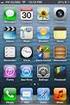 Εθνικό Μετσόβιο Πολυτεχνείο Σχολή Ηλεκτρολόγων Μηχανικών και Μηχανικών Υπολογιστών ΠΡΟΓΡΑΜΜΑΤΙΣΜΟΣ ΗΛΕΚΤΡΟΝΙΚΩΝ ΥΠΟΛΟΓΙΣΤΩΝ Διδάσκοντες: Στάθης Ζάχος (zachos@cs.ntua.gr) Νίκος Παπασπύρου (nickie@softlab.ntua.gr)
Εθνικό Μετσόβιο Πολυτεχνείο Σχολή Ηλεκτρολόγων Μηχανικών και Μηχανικών Υπολογιστών ΠΡΟΓΡΑΜΜΑΤΙΣΜΟΣ ΗΛΕΚΤΡΟΝΙΚΩΝ ΥΠΟΛΟΓΙΣΤΩΝ Διδάσκοντες: Στάθης Ζάχος (zachos@cs.ntua.gr) Νίκος Παπασπύρου (nickie@softlab.ntua.gr)
Εργαστήριο ΤΟ ΛΕΙΤΟΥΡΓΙΚΟ ΣΥΣΤΗΜΑ UNIX
 Εργαστήριο ΤΟ ΛΕΙΤΟΥΡΓΙΚΟ ΣΥΣΤΗΜΑ UNIX Εισαγωγή Ξεκινάμε την εργαστηριακή μελέτη των Λειτουργικών Συστημάτων των Υπολογιστικών Συστημάτων εξετάζοντας αρχικά το λειτουργικό σύστημα Unix. Σκοπός του εργαστηρίου
Εργαστήριο ΤΟ ΛΕΙΤΟΥΡΓΙΚΟ ΣΥΣΤΗΜΑ UNIX Εισαγωγή Ξεκινάμε την εργαστηριακή μελέτη των Λειτουργικών Συστημάτων των Υπολογιστικών Συστημάτων εξετάζοντας αρχικά το λειτουργικό σύστημα Unix. Σκοπός του εργαστηρίου
Unix: Εντολές, οργάνωση και χειρισµός αρχείων, διεργασίες
 Unix: Εντολές, οργάνωση και χειρισµός αρχείων, διεργασίες Σύνταξη εντολών Περιεχόµενα Οργάνωση και χειρισµός αρχείων Μπαλαντέρ ικαιώµατα χρήσης αρχείων και οµάδες χρηστών Έλεγχος διεργασιών Σύνταξη εντολών
Unix: Εντολές, οργάνωση και χειρισµός αρχείων, διεργασίες Σύνταξη εντολών Περιεχόµενα Οργάνωση και χειρισµός αρχείων Μπαλαντέρ ικαιώµατα χρήσης αρχείων και οµάδες χρηστών Έλεγχος διεργασιών Σύνταξη εντολών
Βασικές εντολές του Unix-Linux
 Εισαγωγή-Ο Φλοιός (Shell) Βασικές εντολές του Unix-Linux Μόλις συνδεθούμε στο Unix, εμφανίζεται στην οθόνη μας η προτροπή (prompt), σημάδι ότι το λειτουργικό σύστημα περιμένει τις εντολές μας. Το prompt
Εισαγωγή-Ο Φλοιός (Shell) Βασικές εντολές του Unix-Linux Μόλις συνδεθούμε στο Unix, εμφανίζεται στην οθόνη μας η προτροπή (prompt), σημάδι ότι το λειτουργικό σύστημα περιμένει τις εντολές μας. Το prompt
Λειτουργικά Συστήµατα
 Λειτουργικά Συστήµατα UNIX Ιστορία του UNIX 1940-50 υπολογιστές για ένα άτοµο και µία εργασία για κάθε χρονική περίοδο επικράτηση batch systems 1960 ερευνητικά συστήµατα διαµοιρασµού χρόνου Dartmouth College:
Λειτουργικά Συστήµατα UNIX Ιστορία του UNIX 1940-50 υπολογιστές για ένα άτοµο και µία εργασία για κάθε χρονική περίοδο επικράτηση batch systems 1960 ερευνητικά συστήµατα διαµοιρασµού χρόνου Dartmouth College:
2.1. Οι λογαριασµοί χρηστών Σύνδεση (login) και αποσύνδεση (logout)
 Πανεπιστήµιο Θεσσαλίας Τµήµα Πληροφορικής µε Εφαρµογές στην Βιοϊατρική Εισαγωγή στον Προγραµµατισµό (εργαστήριο) Εισαγωγή στο λειτουργικό σύστηµα UNIX 1. Σύνδεση στο Εικονικό Ιδιωτικό Δίκτυο (VPN) 1.1.
Πανεπιστήµιο Θεσσαλίας Τµήµα Πληροφορικής µε Εφαρµογές στην Βιοϊατρική Εισαγωγή στον Προγραµµατισµό (εργαστήριο) Εισαγωγή στο λειτουργικό σύστηµα UNIX 1. Σύνδεση στο Εικονικό Ιδιωτικό Δίκτυο (VPN) 1.1.
Πως δημιουργούμε ένα νέο αρχείο κειμένου; Με τρεις τρόπους:
 Αρχεία Πως δημιουργούμε ένα νέο αρχείο κειμένου; Με τρεις τρόπους: Με την εντολή touch: touch test.txt δημιουργούμε ένα κενό αρχείο test.txt. Mε την εντολή echo: Η echo λειτουργεί σαν αντίλαλος, δηλαδή
Αρχεία Πως δημιουργούμε ένα νέο αρχείο κειμένου; Με τρεις τρόπους: Με την εντολή touch: touch test.txt δημιουργούμε ένα κενό αρχείο test.txt. Mε την εντολή echo: Η echo λειτουργεί σαν αντίλαλος, δηλαδή
Προγραμματισμός Διαχείρισης Συστημάτων Ι
 Προγραμματισμός Διαχείρισης Συστημάτων Ι Μάθημα 3ο Επεξεργαστές κειμένου Μιχαηλίδης Παναγιώτης Επεξεργαστές κειμένου Στα προηγούμενα μαθήματα είδαμε εντολές για τον χειρισμό αρχείων στο σύστημα αρχείων
Προγραμματισμός Διαχείρισης Συστημάτων Ι Μάθημα 3ο Επεξεργαστές κειμένου Μιχαηλίδης Παναγιώτης Επεξεργαστές κειμένου Στα προηγούμενα μαθήματα είδαμε εντολές για τον χειρισμό αρχείων στο σύστημα αρχείων
Λειτουργικά Συστήματα Ι - Εργαστήριο
 1. Εισαγωγικά Τι είναι το DOS (Disk Operating System); «Το DOS είναι ένα αρκτικόλεξο (Disk Operating System, λειτουργικό σύστημα δίσκου) που αναφέρεται σε μία ομάδα λειτουργικών συστημάτων (δες στο http://en.wikipedia.org/wiki/list_of_dos_operating_systems),
1. Εισαγωγικά Τι είναι το DOS (Disk Operating System); «Το DOS είναι ένα αρκτικόλεξο (Disk Operating System, λειτουργικό σύστημα δίσκου) που αναφέρεται σε μία ομάδα λειτουργικών συστημάτων (δες στο http://en.wikipedia.org/wiki/list_of_dos_operating_systems),
Εισαγωγή στον Προγραμματισμό Εργαστήριο 3: Βοηθητικά προγράμματα του Linux CLI. Οκτώβριος 2014 Χ. Αλεξανδράκη Γ. Δημητρακάκης
 Εισαγωγή στον Προγραμματισμό Εργαστήριο 3: Βοηθητικά προγράμματα του Linux CLI Οκτώβριος 2014 Χ. Αλεξανδράκη Γ. Δημητρακάκης Περίληψη Προηγούμενου Επισκόπηση αρχείων και επεξεργασία κειμένου Εντολές file,
Εισαγωγή στον Προγραμματισμό Εργαστήριο 3: Βοηθητικά προγράμματα του Linux CLI Οκτώβριος 2014 Χ. Αλεξανδράκη Γ. Δημητρακάκης Περίληψη Προηγούμενου Επισκόπηση αρχείων και επεξεργασία κειμένου Εντολές file,
Εισαγωγή στον Προγραμματισμό Εργαστήριο 3: Βοηθητικά προγράμματα του Linux CLI. Οκτώβριος 2014 Χ. Αλεξανδράκη Γ. Δημητρακάκης
 Εισαγωγή στον Προγραμματισμό Εργαστήριο 3: Βοηθητικά προγράμματα του Linux CLI Οκτώβριος 2014 Χ. Αλεξανδράκη Γ. Δημητρακάκης Περίληψη Προηγούμενου Επισκόπηση αρχείων και επεξεργασία κειμένου Εντολές file,
Εισαγωγή στον Προγραμματισμό Εργαστήριο 3: Βοηθητικά προγράμματα του Linux CLI Οκτώβριος 2014 Χ. Αλεξανδράκη Γ. Δημητρακάκης Περίληψη Προηγούμενου Επισκόπηση αρχείων και επεξεργασία κειμένου Εντολές file,
Λειτουργικά Συστήματα
 Λειτουργικά Συστήματα Ενότητα: ΕΡΓΑΣΤΗΡΙΑΚΗ ΑΣΚΗΣΗ No:03 Δρ. Μηνάς Δασυγένης mdasyg@ieee.org Τμήμα Μηχανικών Πληροφορικής και Τηλεπικοινωνιών Εργαστήριο Ψηφιακών Συστημάτων και Αρχιτεκτονικής Υπολογιστών
Λειτουργικά Συστήματα Ενότητα: ΕΡΓΑΣΤΗΡΙΑΚΗ ΑΣΚΗΣΗ No:03 Δρ. Μηνάς Δασυγένης mdasyg@ieee.org Τμήμα Μηχανικών Πληροφορικής και Τηλεπικοινωνιών Εργαστήριο Ψηφιακών Συστημάτων και Αρχιτεκτονικής Υπολογιστών
Linux με τη χρήση κονσόλας
 Linux με τη χρήση κονσόλας Κεφάλαιο 2 Κείμενα Χρυσούλα Παπάζογλου Πανεπιστήμιο Μακεδονίας, Βιβλιοθήκη και Κέντρο Πληροφόρησης Υπηρεσία Ασύγχρονης Τηλεκπαίδευσης Θεσσαλονίκη, Μάρτης 2009 Το υλικό διατίθεται
Linux με τη χρήση κονσόλας Κεφάλαιο 2 Κείμενα Χρυσούλα Παπάζογλου Πανεπιστήμιο Μακεδονίας, Βιβλιοθήκη και Κέντρο Πληροφόρησης Υπηρεσία Ασύγχρονης Τηλεκπαίδευσης Θεσσαλονίκη, Μάρτης 2009 Το υλικό διατίθεται
ΛΕΙΤΟΥΡΓΙΚΑ ΣΥΣΤΗΜΑΤΑ I
 ΛΕΙΤΟΥΡΓΙΚΑ ΣΥΣΤΗΜΑΤΑ I Πιτροπάκης Νικόλαος Υποψήφιος Διδάκτορας Contact: npitrop@unipi.gr Υφαντόπουλος Νικόλαος Υποψήφιος Διδάκτορας Contact: nifantop@unipi.gr ΔΟΜΗ ΚΑΤΑΛΟΓΩΝ (1/5) / Ριζικός κατάλογος
ΛΕΙΤΟΥΡΓΙΚΑ ΣΥΣΤΗΜΑΤΑ I Πιτροπάκης Νικόλαος Υποψήφιος Διδάκτορας Contact: npitrop@unipi.gr Υφαντόπουλος Νικόλαος Υποψήφιος Διδάκτορας Contact: nifantop@unipi.gr ΔΟΜΗ ΚΑΤΑΛΟΓΩΝ (1/5) / Ριζικός κατάλογος
Το Λειτουργικό Σύστημα MS-DOS
 Γενικά για το MS-DOS Το Λειτουργικό Σύστημα (ΛΣ) MS-DOS είναι σήμερα το πιο δημοφιλές ανάμεσα στους προσωπικούς Η/Υ και χρησιμοποιείται από τους περισσότερους απ' αυτούς. Τα αρχικά MS σημαίνουν την εταιρεία
Γενικά για το MS-DOS Το Λειτουργικό Σύστημα (ΛΣ) MS-DOS είναι σήμερα το πιο δημοφιλές ανάμεσα στους προσωπικούς Η/Υ και χρησιμοποιείται από τους περισσότερους απ' αυτούς. Τα αρχικά MS σημαίνουν την εταιρεία
ΕΡΓΑΣΤΗΡΙΟ #1. Το Λειτουργικό Σύστηµα Unix
 ΕΠΛ 032 ΕΡΓΑΣΤΗΡΙΟ #1 1 ΕΡΓΑΣΤΗΡΙΟ #1 Το Λειτουργικό Σύστηµα Unix Λειτουργικό Σύστηµα (Operating System) : είναι ένα σύνολο από προγράµµατα που ελέγχουν, συντονίζουν και επιβλέπουν τη λειτουργία του υλικού
ΕΠΛ 032 ΕΡΓΑΣΤΗΡΙΟ #1 1 ΕΡΓΑΣΤΗΡΙΟ #1 Το Λειτουργικό Σύστηµα Unix Λειτουργικό Σύστηµα (Operating System) : είναι ένα σύνολο από προγράµµατα που ελέγχουν, συντονίζουν και επιβλέπουν τη λειτουργία του υλικού
Εισαγωγή στους Ηλεκτρονικούς Υπολογιστές Σχολή Θετικών Επιστημών Τμ. Πληροφορικής. Διδάσκων: Ι. Η. Λαγαρής. Εισαγωγή
 Εισαγωγή στους Ηλεκτρονικούς Υπολογιστές Σχολή Θετικών Επιστημών Τμ. Πληροφορικής Διδάσκων: Ι. Η. Λαγαρής 1.0 Solaris και UNIX Εισαγωγή Το UNIX είναι ένα λειτουργικό σύστημα που αναπτύχθηκε τις δεκαετίες
Εισαγωγή στους Ηλεκτρονικούς Υπολογιστές Σχολή Θετικών Επιστημών Τμ. Πληροφορικής Διδάσκων: Ι. Η. Λαγαρής 1.0 Solaris και UNIX Εισαγωγή Το UNIX είναι ένα λειτουργικό σύστημα που αναπτύχθηκε τις δεκαετίες
Εισαγωγή στον Προγραμματισμό Μάθημα 1: Βασική Πλοήγηση σε Linux CLI. Οκτώβριος 2016 Χ. Αλεξανδράκη
 Εισαγωγή στον Προγραμματισμό Μάθημα 1: Βασική Πλοήγηση σε Linux CLI Οκτώβριος 2016 Χ. Αλεξανδράκη Command Line Interface Τα περισσότερα λειτουργικά συστήματα είναι φτιαγμένα ώστε να παρέχουν δύο περιβάλλοντα
Εισαγωγή στον Προγραμματισμό Μάθημα 1: Βασική Πλοήγηση σε Linux CLI Οκτώβριος 2016 Χ. Αλεξανδράκη Command Line Interface Τα περισσότερα λειτουργικά συστήματα είναι φτιαγμένα ώστε να παρέχουν δύο περιβάλλοντα
ΠΡΟΓΡΑΜΜΑΤΙΣΤΙΚΕΣ ΤΕΧΝΙΚΕΣ Σύντομη εισαγωγή στο εργαστήριο
 ΠΡΟΓΡΑΜΜΑΤΙΣΤΙΚΕΣ ΤΕΧΝΙΚΕΣ Σύντομη εισαγωγή στο εργαστήριο Στο φετινό εργαστήριο του μαθήματος, έχετε τη δυνατότητα να δουλέψετε σε 2 περιβάλλοντα. Ένα σε περιβάλλον UNIX μέσω απομακρυσμένης σύνδεσης σε
ΠΡΟΓΡΑΜΜΑΤΙΣΤΙΚΕΣ ΤΕΧΝΙΚΕΣ Σύντομη εισαγωγή στο εργαστήριο Στο φετινό εργαστήριο του μαθήματος, έχετε τη δυνατότητα να δουλέψετε σε 2 περιβάλλοντα. Ένα σε περιβάλλον UNIX μέσω απομακρυσμένης σύνδεσης σε
Λειτουργικά Συστήματα (Λ/Σ)
 Λειτουργικά Συστήματα (Λ/Σ) Διαχείριση Αρχείων Βασίλης Σακκάς 11/12/2013 1 Διαχείριση Αρχείων 1 Μακρόχρονη αποθήκευση πληροφοριών 1. Αποθήκευση μεγάλου όγκου δεδομένων 2. Οι αποθηκευμένες πληροφορίες πρέπει
Λειτουργικά Συστήματα (Λ/Σ) Διαχείριση Αρχείων Βασίλης Σακκάς 11/12/2013 1 Διαχείριση Αρχείων 1 Μακρόχρονη αποθήκευση πληροφοριών 1. Αποθήκευση μεγάλου όγκου δεδομένων 2. Οι αποθηκευμένες πληροφορίες πρέπει
ΕΡΓΑΣΤΗΡΙΟ 2: Unix Tutorial
 ΕΡΓΑΣΤΗΡΙΟ 2: Unix Tutorial Σκοπός του εργαστηρίου αυτού είναι να έλθουμε σε επαφή με βασικές εντολές του Unix και την μεταγλώττιση προγραμμάτων C (με χρήση του μεταγλωττιστή gcc). Για να οργανώσουμε τα
ΕΡΓΑΣΤΗΡΙΟ 2: Unix Tutorial Σκοπός του εργαστηρίου αυτού είναι να έλθουμε σε επαφή με βασικές εντολές του Unix και την μεταγλώττιση προγραμμάτων C (με χρήση του μεταγλωττιστή gcc). Για να οργανώσουμε τα
2ο Εργαστήριο. Εισαγωγική στο Λ.Σ. LINUX Γενικές εντολές συστήματος και χρηστών
 ΤΕΙ ΔΥΤΙΚΗΣ ΕΛΛΑΔΑΣ Τμήμα Μηχανικών Πληροφορικής ΤΕ Λειτουργικά Συστήματα (Εργαστήριο) Διδάσκων: I. Τσακνάκης 2ο Εργαστήριο Εισαγωγική στο Λ.Σ. LINUX Γενικές εντολές συστήματος και χρηστών Πίνακας Εντολών
ΤΕΙ ΔΥΤΙΚΗΣ ΕΛΛΑΔΑΣ Τμήμα Μηχανικών Πληροφορικής ΤΕ Λειτουργικά Συστήματα (Εργαστήριο) Διδάσκων: I. Τσακνάκης 2ο Εργαστήριο Εισαγωγική στο Λ.Σ. LINUX Γενικές εντολές συστήματος και χρηστών Πίνακας Εντολών
Σύντομη εισαγωγή στο λειτουργικό σύστημα Linux
 1 Σύντομη εισαγωγή στο λειτουργικό σύστημα Linux Το Linux είναι ένα λειτουργικό σύστημα όμοιο με το Unix που αναπτύχθηκε από έναν πυρήνα (kernel, Εικ.1) τον οποίο δημιούργησε το 1991 ο Linus Torvalds όντας
1 Σύντομη εισαγωγή στο λειτουργικό σύστημα Linux Το Linux είναι ένα λειτουργικό σύστημα όμοιο με το Unix που αναπτύχθηκε από έναν πυρήνα (kernel, Εικ.1) τον οποίο δημιούργησε το 1991 ο Linus Torvalds όντας
ΤΕΙΘ ΣΤΕΦ - ΤΜΗΜΑ ΠΛΗΡΟΦΟΡΙΚΗΣ ΜΑΘΗΜΑ: ΕΙΣΑΓΩΓΗ ΣΤΑ ΛΕΙΤΟΥΡΓΙΚΑ ΣΥΣΤΗΜΑΤΑ (UNIX) ΕΡΓΑΣΤΗΡΙΟ
 2o ΕΡΓΑΣΤΗΡΙΟ ΣΤΟΧΟΣ Εξοικείωση με τον χειρισμό αρχείων και καταλόγων. ΑΣΚΗΣΗ 1 Στον παρακάτω πίνακα αναφέρονται οι πιο συχνές εντολές για τον χειρισμό αρχείων και καταλόγων. Χρησιμοποιώντας την εντολή
2o ΕΡΓΑΣΤΗΡΙΟ ΣΤΟΧΟΣ Εξοικείωση με τον χειρισμό αρχείων και καταλόγων. ΑΣΚΗΣΗ 1 Στον παρακάτω πίνακα αναφέρονται οι πιο συχνές εντολές για τον χειρισμό αρχείων και καταλόγων. Χρησιμοποιώντας την εντολή
ΛΕΙΤΟΥΡΓΙΚΑ ΣΥΣΤΗΜΑΤΑ Ι
 ΛΕΙΤΟΥΡΓΙΚΑ ΣΥΣΤΗΜΑΤΑ Ι Λύβας Χρήστος chrislibas@ssl-unipi.gr Μανουσόπουλος Χρήστος cman@unipi.gr Αρχική επιμέλεια Πιτροπάκης Νικόλαος και Υφαντόπουλος Νικόλαος >_ ΔΟΜΗ ΚΑΤΑΛΟΓΩΝ (1/5) +- / Ριζικός κατάλογος
ΛΕΙΤΟΥΡΓΙΚΑ ΣΥΣΤΗΜΑΤΑ Ι Λύβας Χρήστος chrislibas@ssl-unipi.gr Μανουσόπουλος Χρήστος cman@unipi.gr Αρχική επιμέλεια Πιτροπάκης Νικόλαος και Υφαντόπουλος Νικόλαος >_ ΔΟΜΗ ΚΑΤΑΛΟΓΩΝ (1/5) +- / Ριζικός κατάλογος
ΑΝΤΙΓΡΑΦΗ ΑΡΧΕΙΟΥ ΣΕ ΔΙΣΚΕΤΑ ΑΝΤΙΓΡΑΦΗ ΑΡΧΕΙΟΥ ΑΠΟ ΔΙΣΚΕΤΑ. Από τον κατάλογο που εμφανίζεται επιλέγω: Αποστολή προς Δισκέτα (3,5)
 ΑΝΤΙΓΡΑΦΗ ΑΡΧΕΙΟΥ ΣΕ ΔΙΣΚΕΤΑ ΑΝΤΙΓΡΑΦΗ ΑΡΧΕΙΟΥ ΑΠΟ ΔΙΣΚΕΤΑ Τοποθετώ μια δισκέτα στον οδηγό τη δισκέτας του υπολογιστή. Τοποθετώ τη δισκέτα που έχει το αρχείο μου στον οδηγό τη δισκέτας του υπολογιστή.
ΑΝΤΙΓΡΑΦΗ ΑΡΧΕΙΟΥ ΣΕ ΔΙΣΚΕΤΑ ΑΝΤΙΓΡΑΦΗ ΑΡΧΕΙΟΥ ΑΠΟ ΔΙΣΚΕΤΑ Τοποθετώ μια δισκέτα στον οδηγό τη δισκέτας του υπολογιστή. Τοποθετώ τη δισκέτα που έχει το αρχείο μου στον οδηγό τη δισκέτας του υπολογιστή.
ΕΡΓΑΣΤΗΡΙΟ 1: 1 Εισαγωγή, Χρήσιμες Εφαρμογές
 ΕΡΓΑΣΤΗΡΙΟ 1: 1 Εισαγωγή, Χρήσιμες Εφαρμογές Σκοπός του εργαστηρίου αυτού είναι η εξοικείωση με κάποιες εφαρμογές που θα μας φανούν πολύ χρήσιμες κατά τη διάρκεια του μαθήματος της Εισαγωγής στον Προγραμματισμό.
ΕΡΓΑΣΤΗΡΙΟ 1: 1 Εισαγωγή, Χρήσιμες Εφαρμογές Σκοπός του εργαστηρίου αυτού είναι η εξοικείωση με κάποιες εφαρμογές που θα μας φανούν πολύ χρήσιμες κατά τη διάρκεια του μαθήματος της Εισαγωγής στον Προγραμματισμό.
ΤΕΙ ΔΥΤΙΚΗΣ ΕΛΛΑΔΑΣ Τμήμα Μηχανικών Πληροφορικής ΤΕ Λειτουργικά Συστήματα (Εργαστήριο) Διδάσκων: I. Τσακνάκης. 8ο Εργαστήριο
 ΤΕΙ ΔΥΤΙΚΗΣ ΕΛΛΑΔΑΣ Τμήμα Μηχανικών Πληροφορικής ΤΕ Λειτουργικά Συστήματα (Εργαστήριο) Διδάσκων: I. Τσακνάκης 8ο Εργαστήριο Χρήστες και Ομάδες Χρηστών Εντολές su και sudo Δικαιώματα Αρχείων Ειδικά Δικαιώματα
ΤΕΙ ΔΥΤΙΚΗΣ ΕΛΛΑΔΑΣ Τμήμα Μηχανικών Πληροφορικής ΤΕ Λειτουργικά Συστήματα (Εργαστήριο) Διδάσκων: I. Τσακνάκης 8ο Εργαστήριο Χρήστες και Ομάδες Χρηστών Εντολές su και sudo Δικαιώματα Αρχείων Ειδικά Δικαιώματα
Χρήση του διακόπτη /D για αλλαγή της τρέχουσας μονάδας δίσκου πέραν της αλλαγής τρέχοντος καταλόγου για μια μονάδα δίσκου.
 CHDIR [επιλογή] [δίσκος:][διαδρομή] CHDIR [..] CD [επιλογή] [δίσκος:][διαδρομή] CD [..] Εμφάνιση ή αλλαγή του τρέχοντος καταλόγου. Πληκτρολογήστε CD [δίσκος:] για να δείτε τον τρέχοντα κατάλογο στον επιλεγμένο
CHDIR [επιλογή] [δίσκος:][διαδρομή] CHDIR [..] CD [επιλογή] [δίσκος:][διαδρομή] CD [..] Εμφάνιση ή αλλαγή του τρέχοντος καταλόγου. Πληκτρολογήστε CD [δίσκος:] για να δείτε τον τρέχοντα κατάλογο στον επιλεγμένο
Αρχιτεκτονικές Δικτύων & Πρωτόκολλα Ι
 Αρχιτεκτονικές Δικτύων & Πρωτόκολλα Ι Ενότητα : Διαχείριση αρχείων και καταλόγων στο Linux. Όνομα Καθηγητή : Δημήτριος Λυμπερόπουλος, Σπύρος Δενάζης Τμήμα : Ηλεκτρολόγων Μηχανικών και Τεχνολογίας Υπολογιστών
Αρχιτεκτονικές Δικτύων & Πρωτόκολλα Ι Ενότητα : Διαχείριση αρχείων και καταλόγων στο Linux. Όνομα Καθηγητή : Δημήτριος Λυμπερόπουλος, Σπύρος Δενάζης Τμήμα : Ηλεκτρολόγων Μηχανικών και Τεχνολογίας Υπολογιστών
Mε την ονομασία Unix ή μάλλον Unix-like αναφερόμαστε
 UNIX is basically a simple operating system, but you have to be a genius to understand the simplicity. Dennis Ritchie Εργαστήριο 1 o : Εισαγωγή στο UNIX Τσαδήμας Ανάργυρος, Μάρα Νικολαϊδου, Τμήμα Πληροφορικής
UNIX is basically a simple operating system, but you have to be a genius to understand the simplicity. Dennis Ritchie Εργαστήριο 1 o : Εισαγωγή στο UNIX Τσαδήμας Ανάργυρος, Μάρα Νικολαϊδου, Τμήμα Πληροφορικής
ΜΕΤΑΦΟΡΑ ΑΡΧΕΙΩΝ FTP
 ΜΕΤΑΦΟΡΑ ΑΡΧΕΙΩΝ FTP Το FTP (File Transfer Protocol) είναι το εξειδικευμένο πρωτόκολλο μεταφοράς αρχείων στα σύγχρονα δίκτυα δεδομένων όπως το Διαδίκτυο. Δίνει τη δυνατότητα μεταφοράς αρχείων από τον υπολογιστή
ΜΕΤΑΦΟΡΑ ΑΡΧΕΙΩΝ FTP Το FTP (File Transfer Protocol) είναι το εξειδικευμένο πρωτόκολλο μεταφοράς αρχείων στα σύγχρονα δίκτυα δεδομένων όπως το Διαδίκτυο. Δίνει τη δυνατότητα μεταφοράς αρχείων από τον υπολογιστή
Μερικές άλλες χρήσιμες εντολές
 1 Μερικές άλλες χρήσιμες εντολές whoami (Εμφανίζει το όνομα του τρέχοντος χρήστη) pwd (Εμφανίζει το όνομα του τρέχοντος καταλόγου) less (Το ίδιο με την εντολή «cat», αλλά επιτρέπει την κύλιση στο κείμενο.
1 Μερικές άλλες χρήσιμες εντολές whoami (Εμφανίζει το όνομα του τρέχοντος χρήστη) pwd (Εμφανίζει το όνομα του τρέχοντος καταλόγου) less (Το ίδιο με την εντολή «cat», αλλά επιτρέπει την κύλιση στο κείμενο.
Ενότητα 1 Διάλεξη 1β
 Σχολή Εφαρμοσμένων Μαθηματικών και Φυσικών Επιστημών Εθνικό Μετσόβιο Πολυτεχνείο Προγραμματισμός με Εφαρμογές στην Επιστήμη του Μηχανικού Ενότητα 1 Διάλεξη 1β Σιέττος Κωνσταντίνος Άδεια Χρήσης Το παρόν
Σχολή Εφαρμοσμένων Μαθηματικών και Φυσικών Επιστημών Εθνικό Μετσόβιο Πολυτεχνείο Προγραμματισμός με Εφαρμογές στην Επιστήμη του Μηχανικού Ενότητα 1 Διάλεξη 1β Σιέττος Κωνσταντίνος Άδεια Χρήσης Το παρόν
Προγραμματισμός Διαχείρισης Συστημάτων ΙΙ
 Προγραμματισμός Διαχείρισης Συστημάτων ΙΙ Μάθημα 4ο Σύστημα αρχείων Μιχαηλίδης Παναγιώτης Περιεχόμενα Σύστημα αρχείων Εισαγωγή Μονοπάτια διαδρομής Φόρτωση και αποφόρτωση συστημάτων αρχείων Ιεραρχική οργάνωση
Προγραμματισμός Διαχείρισης Συστημάτων ΙΙ Μάθημα 4ο Σύστημα αρχείων Μιχαηλίδης Παναγιώτης Περιεχόμενα Σύστημα αρχείων Εισαγωγή Μονοπάτια διαδρομής Φόρτωση και αποφόρτωση συστημάτων αρχείων Ιεραρχική οργάνωση
ΠΕΡΙΕΧΟΜΕΝΑ ΜΕΡΟΣ I. 1. Εισαγωγή 3 ΠΡΟΛΟΓΟΣ
 ΠΕΡΙΕΧΟΜΕΝΑ ΠΡΟΛΟΓΟΣ xiii ΜΕΡΟΣ I 1. Εισαγωγή 3 1.1 Περί Λειτουργικών Συστημάτων 3 1.1.1 Τι είναι Λειτουργικό Σύστημα (Operating System) 3 1.1.2 To UNIX 4 1.1.3 Η δομή ενός Λειτουργικού Συστήματος 5 1.2
ΠΕΡΙΕΧΟΜΕΝΑ ΠΡΟΛΟΓΟΣ xiii ΜΕΡΟΣ I 1. Εισαγωγή 3 1.1 Περί Λειτουργικών Συστημάτων 3 1.1.1 Τι είναι Λειτουργικό Σύστημα (Operating System) 3 1.1.2 To UNIX 4 1.1.3 Η δομή ενός Λειτουργικού Συστήματος 5 1.2
ΧΑΡΟΚΟΠΕΙΟ ΠΑΝΕΠΙΣΤΗΜΙΟ
 ΧΑΡΟΚΟΠΕΙΟ ΠΑΝΕΠΙΣΤΗΜΙΟ Τμημα Πληροφορικης και Τηλεματικης Τσάμη Παναγιώτα ΑΜ: 20833 ΚΑΤΑΝΕΜΗΜΕΝΑ ΣΥΣΤΗΜΑΤΑ Άσκηση 1 Αθήνα 13-12-2011 Αναφορά Ενότητα 1 A Δημιουργήστε στο φλοιό 3 εντολές (alias) που η
ΧΑΡΟΚΟΠΕΙΟ ΠΑΝΕΠΙΣΤΗΜΙΟ Τμημα Πληροφορικης και Τηλεματικης Τσάμη Παναγιώτα ΑΜ: 20833 ΚΑΤΑΝΕΜΗΜΕΝΑ ΣΥΣΤΗΜΑΤΑ Άσκηση 1 Αθήνα 13-12-2011 Αναφορά Ενότητα 1 A Δημιουργήστε στο φλοιό 3 εντολές (alias) που η
Εισαγωγή στην Επιστήμη της Πληροφορικής Εργαστήριο. UNIX Μέρος 2
 Πανεπιστήμιο Κύπρου Τμήμα Πληροφορικής Εισαγωγή στην Επιστήμη της Πληροφορικής και Πληροφοριακά Συστήματα Εργαστήριο - ΕΠΛ003 Εισαγωγή στην Επιστήμη της Πληροφορικής Εργαστήριο UNIX Μέρος 2 Παναγιώτης
Πανεπιστήμιο Κύπρου Τμήμα Πληροφορικής Εισαγωγή στην Επιστήμη της Πληροφορικής και Πληροφοριακά Συστήματα Εργαστήριο - ΕΠΛ003 Εισαγωγή στην Επιστήμη της Πληροφορικής Εργαστήριο UNIX Μέρος 2 Παναγιώτης
Αρχιτεκτονικές Δικτύων & Πρωτόκολλα Ι
 Αρχιτεκτονικές Δικτύων & Πρωτόκολλα Ι Ενότητα : Εισαγωγή στο λειτουργικό σύστημα Linux. Όνομα Καθηγητή : Δημήτριος Λυμπερόπουλος, Σπύρος Δενάζης Τμήμα : Ηλεκτρολόγων Μηχανικών και Τεχνολογίας Υπολογιστών
Αρχιτεκτονικές Δικτύων & Πρωτόκολλα Ι Ενότητα : Εισαγωγή στο λειτουργικό σύστημα Linux. Όνομα Καθηγητή : Δημήτριος Λυμπερόπουλος, Σπύρος Δενάζης Τμήμα : Ηλεκτρολόγων Μηχανικών και Τεχνολογίας Υπολογιστών
ΛΕΙΤΟΥΡΓΙΚΑ ΣΥΣΤΗΜΑΤΑ II. Υφαντόπουλος Νικόλαος Υποψήφιος Διδάκτορας Contact:
 ΛΕΙΤΟΥΡΓΙΚΑ ΣΥΣΤΗΜΑΤΑ II Υφαντόπουλος Νικόλαος Υποψήφιος Διδάκτορας Contact: nifantop@unipi.gr Operating System (O.S) O.S Types Windows 1981 Macintosh 1984 Linux 1991 Unix 1969 ΧΑΡΑΚΤΗΡΙΣΤΙΚΑ ΤΟΥ UNIX
ΛΕΙΤΟΥΡΓΙΚΑ ΣΥΣΤΗΜΑΤΑ II Υφαντόπουλος Νικόλαος Υποψήφιος Διδάκτορας Contact: nifantop@unipi.gr Operating System (O.S) O.S Types Windows 1981 Macintosh 1984 Linux 1991 Unix 1969 ΧΑΡΑΚΤΗΡΙΣΤΙΚΑ ΤΟΥ UNIX
Εργαστήριο «Τεχνολογία Πολιτισμικού Λογισμικού» Ενότητα. Επεξεργασία πινάκων
 Ενότητα 4 Επεξεργασία πινάκων 36 37 4.1 Προσθήκη πεδίων Για να εισάγετε ένα πεδίο σε ένα πίνακα που υπάρχει ήδη στη βάση δεδομένων σας, βάζετε τον κέρσορα του ποντικιού στο πεδίο πάνω από το οποίο θέλετε
Ενότητα 4 Επεξεργασία πινάκων 36 37 4.1 Προσθήκη πεδίων Για να εισάγετε ένα πεδίο σε ένα πίνακα που υπάρχει ήδη στη βάση δεδομένων σας, βάζετε τον κέρσορα του ποντικιού στο πεδίο πάνω από το οποίο θέλετε
ιαφάνειες παρουσίασης #12
 ΠΡΟΓΡΑΜΜΑΤΙΣΜΟΣ ΗΛΕΚΤΡΟΝΙΚΩΝ ΥΠΟΛΟΓΙΣΤΩΝ http://www.corelab.ece.ntua.gr/courses/programming/ ιδάσκοντες: Στάθης Ζάχος (zachos@cs.ntua.gr) Νίκος Παπασπύρου (nickie@softlab.ntua.gr) ιαφάνειες παρουσίασης
ΠΡΟΓΡΑΜΜΑΤΙΣΜΟΣ ΗΛΕΚΤΡΟΝΙΚΩΝ ΥΠΟΛΟΓΙΣΤΩΝ http://www.corelab.ece.ntua.gr/courses/programming/ ιδάσκοντες: Στάθης Ζάχος (zachos@cs.ntua.gr) Νίκος Παπασπύρου (nickie@softlab.ntua.gr) ιαφάνειες παρουσίασης
Εισαγωγή στο λειτουργικό σύστηµα Unix
 Εισαγωγή στο λειτουργικό σύστηµα Unix Εισαγωγή Περιεχόµενα Λειτουργίες του Λ.Σ. Unix Λογαριασµοί Username Password Userid και Groupid Home Directory Κέλυφος Σύστηµα Αρχείων Pathname examples Pathname σχετικής
Εισαγωγή στο λειτουργικό σύστηµα Unix Εισαγωγή Περιεχόµενα Λειτουργίες του Λ.Σ. Unix Λογαριασµοί Username Password Userid και Groupid Home Directory Κέλυφος Σύστηµα Αρχείων Pathname examples Pathname σχετικής
ΕΡΓΑΣΤΗΡΙΟ 3: Προγραμματιστικά Περιβάλλοντα και το Πρώτο Πρόγραμμα C
 ΕΡΓΑΣΤΗΡΙΟ 3: Προγραμματιστικά Περιβάλλοντα και το Πρώτο Πρόγραμμα C Στο εργαστήριο αυτό, θα ασχοληθούμε με δύο προγραμματιστικά περιβάλλοντα της γλώσσας C, το Dev-C++, το οποίο είναι εφαρμογή που τρέχει
ΕΡΓΑΣΤΗΡΙΟ 3: Προγραμματιστικά Περιβάλλοντα και το Πρώτο Πρόγραμμα C Στο εργαστήριο αυτό, θα ασχοληθούμε με δύο προγραμματιστικά περιβάλλοντα της γλώσσας C, το Dev-C++, το οποίο είναι εφαρμογή που τρέχει
Εισαγωγή στο UNIX. Κωνσταντίνος Καραφασούλης ιδάσκων (Π 407) Τµήµα Μηχανικών Πληροφοριακών και Επικοινωνιακών Συστηµάτων
 Εισαγωγή στο UNIX Κωνσταντίνος Καραφασούλης ιδάσκων (Π 407) Τµήµα Μηχανικών Πληροφοριακών και Επικοινωνιακών Συστηµάτων 1 Περίγραµµα Αναζητώντας βοήθεια από το σύστηµα Το κέλυφος (Shell) Αρχεία και Κατάλογοι
Εισαγωγή στο UNIX Κωνσταντίνος Καραφασούλης ιδάσκων (Π 407) Τµήµα Μηχανικών Πληροφοριακών και Επικοινωνιακών Συστηµάτων 1 Περίγραµµα Αναζητώντας βοήθεια από το σύστηµα Το κέλυφος (Shell) Αρχεία και Κατάλογοι
Κάθε ένα κελί θα πρέπει να περιέχει ένα μόνο στοιχείο δεδομένων, για παράδειγμα το όνομα σε ένα κελί, το επίθετο σε άλλο κελί.
 ΜΑΘΗΜΑ 2 ΣΤΟΧΟΙ: 1. Εισαγωγή Δεδομένων Σε Κελιά 2. Αλλαγή Προβολής Φύλλου Εργασίας 3. Επιλογή Κελιών 4. Επιλογή Όλου Του Φύλλου Εργασίας 5. Μετακίνηση Στο Φύλλο Εργασίας 6. Επεξεργασία Δεδομένων Σε Ένα
ΜΑΘΗΜΑ 2 ΣΤΟΧΟΙ: 1. Εισαγωγή Δεδομένων Σε Κελιά 2. Αλλαγή Προβολής Φύλλου Εργασίας 3. Επιλογή Κελιών 4. Επιλογή Όλου Του Φύλλου Εργασίας 5. Μετακίνηση Στο Φύλλο Εργασίας 6. Επεξεργασία Δεδομένων Σε Ένα
Λειτουργικά Συστήματα - Εργαστήριο 6. 6ο Εργαστήριο. Συμπίεση αρχείων Χρήση ειδικών χαρακτήρων στην γραμμή εντολών. Χρήστες και Ομάδες Χρηστών
 ΤΕΙ ΔΥΤΙΚΗΣ ΕΛΛΑΔΑΣ Τμήμα Μηχανικών Πληροφορικής ΤΕ Λειτουργικά Συστήματα (Εργαστήριο) Διδάσκων: I. Τσακνάκης 6ο Εργαστήριο Συμπίεση αρχείων Χρήση ειδικών χαρακτήρων στην γραμμή εντολών Χρήστες και Ομάδες
ΤΕΙ ΔΥΤΙΚΗΣ ΕΛΛΑΔΑΣ Τμήμα Μηχανικών Πληροφορικής ΤΕ Λειτουργικά Συστήματα (Εργαστήριο) Διδάσκων: I. Τσακνάκης 6ο Εργαστήριο Συμπίεση αρχείων Χρήση ειδικών χαρακτήρων στην γραμμή εντολών Χρήστες και Ομάδες
Η ΕΞΕΡΕΥΝΗΣΗ ΤΩΝ WINDOWS (WINDOWS EXPLORER)
 Η ΕΞΕΡΕΥΝΗΣΗ ΤΩΝ WINDOWS (WINDOWS EXPLORER) Επιλογή αρχείων και φακέλων Αν τα αρχεία είναι συνεχόμενα κάνω κλικ στο πρώτο αρχείο μετά πατάω διαρκώς το πλήκτρο Shift και κάνω κλικ στο τελευταίο αρχείο.
Η ΕΞΕΡΕΥΝΗΣΗ ΤΩΝ WINDOWS (WINDOWS EXPLORER) Επιλογή αρχείων και φακέλων Αν τα αρχεία είναι συνεχόμενα κάνω κλικ στο πρώτο αρχείο μετά πατάω διαρκώς το πλήκτρο Shift και κάνω κλικ στο τελευταίο αρχείο.
ΕΡΓΑΣΤΗΡΙΟ 1: Εισαγωγή, Χρήσιμες Εφαρμογές
 ΕΡΓΑΣΤΗΡΙΟ 1: Εισαγωγή, Χρήσιμες Εφαρμογές Σκοπός του εργαστηρίου αυτού είναι η χρησιμοποίηση κάποιων εφαρμογών που θα μας φανούν πολύ χρήσιμες κατά τη διάρκεια του μαθήματος της Εισαγωγής στον Προγραμματισμό.
ΕΡΓΑΣΤΗΡΙΟ 1: Εισαγωγή, Χρήσιμες Εφαρμογές Σκοπός του εργαστηρίου αυτού είναι η χρησιμοποίηση κάποιων εφαρμογών που θα μας φανούν πολύ χρήσιμες κατά τη διάρκεια του μαθήματος της Εισαγωγής στον Προγραμματισμό.
Το Σύστημα Αρχείων του UNIX
 Το Σύστημα Αρχείων του UNIX Τμήμα Μηχανικών Πληροφορικής ΤΕ ΤΕΙ Ηπείρου Διδάσκων: Δημήτριος Λιαροκάπης Διαφάνειες: Γρηγόριος Τζώρτζης Ακ. Έτος 2013-2014 Τι είναι το Σύστημα Αρχείων Πρόκειται για το τμήμα
Το Σύστημα Αρχείων του UNIX Τμήμα Μηχανικών Πληροφορικής ΤΕ ΤΕΙ Ηπείρου Διδάσκων: Δημήτριος Λιαροκάπης Διαφάνειες: Γρηγόριος Τζώρτζης Ακ. Έτος 2013-2014 Τι είναι το Σύστημα Αρχείων Πρόκειται για το τμήμα
Διαδικαστικά. Εισαγωγή στο Λειτουργικό Σύστημα UNIX. Διαδικαστικά. Τι είναι το Λειτουργικό Σύστημα
 Εισαγωγή στο Λειτουργικό Σύστημα UNIX Τμήμα Τεχνολογίας Πληροφορικής και Τηλεπικοινωνιών ΤΕΙ Ηπείρου Γρηγόριος Τζώρτζης Ακ. Έτος 2010-2011 Διαδικαστικά Στο εργαστήριο θα διδαχθούν βασικές εντολές του λειτουργικού
Εισαγωγή στο Λειτουργικό Σύστημα UNIX Τμήμα Τεχνολογίας Πληροφορικής και Τηλεπικοινωνιών ΤΕΙ Ηπείρου Γρηγόριος Τζώρτζης Ακ. Έτος 2010-2011 Διαδικαστικά Στο εργαστήριο θα διδαχθούν βασικές εντολές του λειτουργικού
Εντολές του Λειτουργικού Συστήματος UNIX
 Εντολές του Λειτουργικού Συστήματος UNIX Τμήμα Μηχανικών Πληροφορικής ΤΕ ΤΕΙ Ηπείρου Διδάσκων: Δημήτριος Λιαροκάπης Διαφάνειες: Γρηγόριος Τζώρτζης Ακ. Έτος 2013-2014 Παράδειγμα Δένδρου Συστήματος Αρχείων
Εντολές του Λειτουργικού Συστήματος UNIX Τμήμα Μηχανικών Πληροφορικής ΤΕ ΤΕΙ Ηπείρου Διδάσκων: Δημήτριος Λιαροκάπης Διαφάνειες: Γρηγόριος Τζώρτζης Ακ. Έτος 2013-2014 Παράδειγμα Δένδρου Συστήματος Αρχείων
Λειτουργικά Συστήματα (ΙΙ) (διαχείριση αρχείων)
 Ιόνιο Πανεπιστήμιο Τμήμα Πληροφορικής Εισαγωγή στην Επιστήμη των Υπολογιστών 2015-16 Λειτουργικά Συστήματα (ΙΙ) (διαχείριση αρχείων) http://di.ionio.gr/~mistral/tp/csintro/ Μ.Στεφανιδάκης Λειτουργικό Σύστημα:
Ιόνιο Πανεπιστήμιο Τμήμα Πληροφορικής Εισαγωγή στην Επιστήμη των Υπολογιστών 2015-16 Λειτουργικά Συστήματα (ΙΙ) (διαχείριση αρχείων) http://di.ionio.gr/~mistral/tp/csintro/ Μ.Στεφανιδάκης Λειτουργικό Σύστημα:
Τα Windows Πολύ Απλά και Πολύ Σύντομα
 Σαχπατζίδης Αβραάμ Καθηγητής Πληροφορικής Π.Ε 20 Master of Arts (M.A) in "Gender, New Forms of Education, New Forms of Employment and New Technologies in the Information Age". Τα Windows Πολύ Απλά και
Σαχπατζίδης Αβραάμ Καθηγητής Πληροφορικής Π.Ε 20 Master of Arts (M.A) in "Gender, New Forms of Education, New Forms of Employment and New Technologies in the Information Age". Τα Windows Πολύ Απλά και
Λειτουργικά Συστήματα Κεφάλαιο 2 Οργάνωση Συστήματος Αρχείων 2.1 Διαχείριση Αρχείων και Σύστημα Αρχείων(File System)
 2.1.1 Εισαγωγή στη διαχείριση αρχείων Οι Η/Υ αποθηκεύουν τα δεδομένα και τα επεξεργάζονται. Εφαρμογή Προγράμματος C:\Documents and Settings\user\Τα έγγραφά μου\leitourgika.doc Λ.Σ. File System Γι αυτό
2.1.1 Εισαγωγή στη διαχείριση αρχείων Οι Η/Υ αποθηκεύουν τα δεδομένα και τα επεξεργάζονται. Εφαρμογή Προγράμματος C:\Documents and Settings\user\Τα έγγραφά μου\leitourgika.doc Λ.Σ. File System Γι αυτό
ΤΕΙΘ ΣΤΕΦ - ΤΜΗΜΑ ΠΛΗΡΟΦΟΡΙΚΗΣ ΜΑΘΗΜΑ: ΕΙΣΑΓΩΓΗ ΣΤΑ ΛΕΙΤΟΥΡΓΙΚΑ ΣΥΣΤΗΜΑΤΑ (UNIX) ΕΡΓΑΣΤΗΡΙΟ. 3o ΕΡΓΑΣΤΗΡΙΟ
 3o ΕΡΓΑΣΤΗΡΙΟ ΣΤΟΧΟΣ Εξοικείωση με τον χειρισμό αρχείων και καταλόγων με wildcards. Άδειες χρήσης. ΑΣΚΗΣΗ 1 Δημιουργείστε στον τρέχων κατάλογο τα παρακάτω αρχεία: hello.dat hello.doc hello.exe hello1.exe
3o ΕΡΓΑΣΤΗΡΙΟ ΣΤΟΧΟΣ Εξοικείωση με τον χειρισμό αρχείων και καταλόγων με wildcards. Άδειες χρήσης. ΑΣΚΗΣΗ 1 Δημιουργείστε στον τρέχων κατάλογο τα παρακάτω αρχεία: hello.dat hello.doc hello.exe hello1.exe
ΠΑΝΕΠΙΣΤΗΜΙΟ ΜΑΚΕΔΟΝΙΑΣ ΟΙΚΟΝΟΜΙΚΩΝ ΚΑΙ ΚΟΙΝΩΝΙΚΩΝ ΕΠΙΣΤΗΜΩΝ ΤΜΗΜΑ ΟΙΚΟΝΟΜΙΚΩΝ ΕΠΙΣΤΗΜΩΝ
 ΠΑΝΕΠΙΣΤΗΜΙΟ ΜΑΚΕΔΟΝΙΑΣ ΟΙΚΟΝΟΜΙΚΩΝ ΚΑΙ ΚΟΙΝΩΝΙΚΩΝ ΕΠΙΣΤΗΜΩΝ ΤΜΗΜΑ ΟΙΚΟΝΟΜΙΚΩΝ ΕΠΙΣΤΗΜΩΝ ΜΑΘΗΜΑ : Η/Υ I (ενότητα WINDOWS) ΥΠΕΥΘΥΝΟΣ : ΑΝΑΣΤΑΣΙΟΣ ΟΙΚΟΝΟΜΙΔΗΣ, Καθηγητής ΕΡΓΑΣΤΗΡΙΑ : ΘΕΑΝΩ ΧΑΤΖΙΔΑΚΗ, Εργαστηριακό
ΠΑΝΕΠΙΣΤΗΜΙΟ ΜΑΚΕΔΟΝΙΑΣ ΟΙΚΟΝΟΜΙΚΩΝ ΚΑΙ ΚΟΙΝΩΝΙΚΩΝ ΕΠΙΣΤΗΜΩΝ ΤΜΗΜΑ ΟΙΚΟΝΟΜΙΚΩΝ ΕΠΙΣΤΗΜΩΝ ΜΑΘΗΜΑ : Η/Υ I (ενότητα WINDOWS) ΥΠΕΥΘΥΝΟΣ : ΑΝΑΣΤΑΣΙΟΣ ΟΙΚΟΝΟΜΙΔΗΣ, Καθηγητής ΕΡΓΑΣΤΗΡΙΑ : ΘΕΑΝΩ ΧΑΤΖΙΔΑΚΗ, Εργαστηριακό
Εισαγωγή στην Επιστήμη Υπολογιστών. Εισαγωγή στο Λ.Σ. UNIX
 Εισαγωγή στην Επιστήμη Υπολογιστών Εισαγωγή στο Λ.Σ. UNIX Εργαστηριακές Σημειώσεις Εισαγωγή στο UNIX Αρμοδιότητες των Λ.Σ. Διαχείριση πόρων o o Συσκευές I/O (disk, keyboard, mouse, terminal) Μνήμη Διαχείριση
Εισαγωγή στην Επιστήμη Υπολογιστών Εισαγωγή στο Λ.Σ. UNIX Εργαστηριακές Σημειώσεις Εισαγωγή στο UNIX Αρμοδιότητες των Λ.Σ. Διαχείριση πόρων o o Συσκευές I/O (disk, keyboard, mouse, terminal) Μνήμη Διαχείριση
Λειτουργικό Σύστημα: διαχείριση πόρων. Διαχείριση αρχείων. Τι είναι ένα αρχείο ; Λειτουργικά Συστήματα (ΙΙ) (διαχείριση αρχείων)
 Ιόνιο Πανεπιστήμιο Τμήμα Πληροφορικής Εισαγωγή στην Επιστήμη των Υπολογιστών 2015-16 Λειτουργικό Σύστημα: διαχείριση πόρων Εισαγωγή Λειτουργικά Συστήματα (ΙΙ) (διαχείριση αρχείων) Επικοινωνία με χρήστη
Ιόνιο Πανεπιστήμιο Τμήμα Πληροφορικής Εισαγωγή στην Επιστήμη των Υπολογιστών 2015-16 Λειτουργικό Σύστημα: διαχείριση πόρων Εισαγωγή Λειτουργικά Συστήματα (ΙΙ) (διαχείριση αρχείων) Επικοινωνία με χρήστη
ΕΙΣΑΓΩΓΗ ΣΤΗΝ ΠΛΗΡΟΦΟΡΙΚΗ (TP-105)
 ΕΙΣΑΓΩΓΗ ΣΤΗΝ ΠΛΗΡΟΦΟΡΙΚΗ (TP-105) ΣΗΜΕΙΩΣΕΙΣ MS-DOS WINDOWS Διδάσκων: Γιάννης Χρυσάκης Εργαστηριακό Μάθημα 2012-2013 Τμήμα Εφαρμοσμένης Πληροφορικής & Πολυμέσων Εισαγωγή DOS: Disk Operating System Το
ΕΙΣΑΓΩΓΗ ΣΤΗΝ ΠΛΗΡΟΦΟΡΙΚΗ (TP-105) ΣΗΜΕΙΩΣΕΙΣ MS-DOS WINDOWS Διδάσκων: Γιάννης Χρυσάκης Εργαστηριακό Μάθημα 2012-2013 Τμήμα Εφαρμοσμένης Πληροφορικής & Πολυμέσων Εισαγωγή DOS: Disk Operating System Το
Διαχείριση Βάσης Δεδομένων (dbadmin)
 Published on PRISMA Win Help - Megasoft (http://docs.megasoft.gr) Home > Εμπορική Διαχείριση > Διαχείριση Βάσης Δεδομένων (dbadmin) Διαχείριση Βάσης Δεδομένων (dbadmin) Μέσα από τη διαχείριση βάσης δεδομένων
Published on PRISMA Win Help - Megasoft (http://docs.megasoft.gr) Home > Εμπορική Διαχείριση > Διαχείριση Βάσης Δεδομένων (dbadmin) Διαχείριση Βάσης Δεδομένων (dbadmin) Μέσα από τη διαχείριση βάσης δεδομένων
Κεφάλαιο 16: Ο κειμενογράφος Vi
 Κεφάλαιο 16: Ο κειμενογράφος Vi Ο vi(1) είναι ο κατεξοχήν κειμενογράφος όπου μπορείτε να βρείτε στα συστήματα Unix, και χωρίς να είναι πλέον τόσο σημαντικός όσο κάποτε ήταν, αξίζε ι να πουμε μερικά λόγια
Κεφάλαιο 16: Ο κειμενογράφος Vi Ο vi(1) είναι ο κατεξοχήν κειμενογράφος όπου μπορείτε να βρείτε στα συστήματα Unix, και χωρίς να είναι πλέον τόσο σημαντικός όσο κάποτε ήταν, αξίζε ι να πουμε μερικά λόγια
Open eclass 2.2 - Πλατφόρμα Ασύγχρονης Τηλεκπαίδευσης
 Open eclass 2.2 - Πλατφόρμα Ασύγχρονης Τηλεκπαίδευσης Οδηγίες Αναβάθμισης (Upgrade) Ομάδα Εργασίας: Τσιμπάνης Κωνσταντίνος, Εξηνταρίδης Γιάννης Αθήνα, 30 Σεπτεμβρίου 2009 Εισαγωγή Η πλατφόρμα Open eclass
Open eclass 2.2 - Πλατφόρμα Ασύγχρονης Τηλεκπαίδευσης Οδηγίες Αναβάθμισης (Upgrade) Ομάδα Εργασίας: Τσιμπάνης Κωνσταντίνος, Εξηνταρίδης Γιάννης Αθήνα, 30 Σεπτεμβρίου 2009 Εισαγωγή Η πλατφόρμα Open eclass
Κεφάλαιο 3.1: Λειτουργικά Συστήματα. Επιστήμη ΗΥ Κεφ. 3.1 Καραμαούνας Πολύκαρπος
 Κεφάλαιο 3.1: Λειτουργικά Συστήματα 1 3.1.1 Λογισμικό και Υπολογιστικό Σύστημα Ένα σύγχρονο υπολογιστικό σύστημα αποτελείται από: το υλικό: τα ηλεκτρονικά μέρη του υπολογιστή και το λογισμικό: το σύνολο
Κεφάλαιο 3.1: Λειτουργικά Συστήματα 1 3.1.1 Λογισμικό και Υπολογιστικό Σύστημα Ένα σύγχρονο υπολογιστικό σύστημα αποτελείται από: το υλικό: τα ηλεκτρονικά μέρη του υπολογιστή και το λογισμικό: το σύνολο
Περιεχόμενα. Κεφάλαιο 1 Γνωριμία με το Excel...9
 Περιεχόμενα Κεφάλαιο 1 Γνωριμία με το Excel...9 Τα στοιχεία του παραθύρου του Excel... 10 Κελιά και διευθύνσεις... 13 Σε ποιο κελί θα τοποθετηθούν τα δεδομένα;... 14 Καταχώριση δεδομένων... 15 Τι καταλαβαίνει
Περιεχόμενα Κεφάλαιο 1 Γνωριμία με το Excel...9 Τα στοιχεία του παραθύρου του Excel... 10 Κελιά και διευθύνσεις... 13 Σε ποιο κελί θα τοποθετηθούν τα δεδομένα;... 14 Καταχώριση δεδομένων... 15 Τι καταλαβαίνει
Εργαστήριο ΔΙΑΧΕΙΡΙΣΗ ΑΡΧΕΙΩΝ & ΚΑΤΑΛΟΓΩΝ ΣΤΟ UNIX. Εισαγωγή
 Εισαγωγή Εργαστήριο 2 ΔΙΑΧΕΙΡΙΣΗ ΑΡΧΕΙΩΝ & ΚΑΤΑΛΟΓΩΝ ΣΤΟ UNIX Συνεχίζουμε την εργαστηριακή μελέτη των Λειτουργικών Συστημάτων εξετάζοντας τις δομές των αρχείων και καταλόγων και τη διαχείρισή τους στο
Εισαγωγή Εργαστήριο 2 ΔΙΑΧΕΙΡΙΣΗ ΑΡΧΕΙΩΝ & ΚΑΤΑΛΟΓΩΝ ΣΤΟ UNIX Συνεχίζουμε την εργαστηριακή μελέτη των Λειτουργικών Συστημάτων εξετάζοντας τις δομές των αρχείων και καταλόγων και τη διαχείρισή τους στο
Περιεχόμενα. Κεφάλαιο 1 Γνωριμία με το Excel... 9
 Περιεχόμενα Κεφάλαιο 1 Γνωριμία με το Excel... 9 Τα στοιχεία του παραθύρου του Excel... 10 Κελιά και διευθύνσεις... 13 Σε ποιο κελί θα τοποθετηθούν τα δεδομένα;... 14 Καταχώριση δεδομένων... 15 Τι καταλαβαίνει
Περιεχόμενα Κεφάλαιο 1 Γνωριμία με το Excel... 9 Τα στοιχεία του παραθύρου του Excel... 10 Κελιά και διευθύνσεις... 13 Σε ποιο κελί θα τοποθετηθούν τα δεδομένα;... 14 Καταχώριση δεδομένων... 15 Τι καταλαβαίνει
Μεταφορά Αρχείων µε χρήση της Υπηρεσίας FTP σελ. 1
 Μεταφορά Αρχείων µε χρήση της Υπηρεσίας FTP Περιεχόµενα Τι είναι η υπηρεσία FTP;...2 FTP από τη γραµµή εντολών των Windows...2 Το πρόγραµµα WS-FTP...4 Μεταφορά Αρχείων µε χρήση της Υπηρεσίας FTP σελ. 1
Μεταφορά Αρχείων µε χρήση της Υπηρεσίας FTP Περιεχόµενα Τι είναι η υπηρεσία FTP;...2 FTP από τη γραµµή εντολών των Windows...2 Το πρόγραµµα WS-FTP...4 Μεταφορά Αρχείων µε χρήση της Υπηρεσίας FTP σελ. 1
FTP - (File Transfer Protocol ) Πρωτόκολλο Μεταφοράς Αρχείων
 FTP - (File Transfer Protocol ) Πρωτόκολλο Μεταφοράς Αρχείων Το File Transfer Protocol (FTP), (Πρωτόκολλο Μεταφοράς Αρχείων) είναι ένα ευρέως χρησιμοποιούμενο πρωτόκολλο σε δίκτυα τα οποία υποστηρίζουν
FTP - (File Transfer Protocol ) Πρωτόκολλο Μεταφοράς Αρχείων Το File Transfer Protocol (FTP), (Πρωτόκολλο Μεταφοράς Αρχείων) είναι ένα ευρέως χρησιμοποιούμενο πρωτόκολλο σε δίκτυα τα οποία υποστηρίζουν
Λίγα λόγια από το συγγραφέα Κεφάλαιο 1: Βάσεις δεδομένων και Microsoft Access Κεφάλαιο 2: Microsoft Access
 Περιεχόμενα Λίγα λόγια από το συγγραφέα... 7 Κεφάλαιο 1: Βάσεις δεδομένων και Microsoft Access... 9 Κεφάλαιο 2: Microsoft Access 2002... 20 Κεφάλαιο 3: Το σύστημα Βοήθειας του Microsoft Office ΧΡ... 36
Περιεχόμενα Λίγα λόγια από το συγγραφέα... 7 Κεφάλαιο 1: Βάσεις δεδομένων και Microsoft Access... 9 Κεφάλαιο 2: Microsoft Access 2002... 20 Κεφάλαιο 3: Το σύστημα Βοήθειας του Microsoft Office ΧΡ... 36
Δικαιώματα Πρόσβασης στο Λειτουργικό Σύστημα UNIX. Χρήστες και Ομάδες στο Unix. Δικαιώματα στο Unix. Παράδειγμα Δένδρου Συστήματος Αρχείων
 Παράδειγμα Δένδρου Συστήματος Αρχείων Δικαιώματα Πρόσβασης στο Λειτουργικό Σύστημα UNIX Στα παραδείγματα που ακολουθούν υποθέτουμε την παρακάτω δενδρική δομή Τμήμα Τεχνολογίας Πληροφορικής και Τηλεπικοινωνιών
Παράδειγμα Δένδρου Συστήματος Αρχείων Δικαιώματα Πρόσβασης στο Λειτουργικό Σύστημα UNIX Στα παραδείγματα που ακολουθούν υποθέτουμε την παρακάτω δενδρική δομή Τμήμα Τεχνολογίας Πληροφορικής και Τηλεπικοινωνιών
ΜΑΘΗΜΑ Προσθήκη Κειμένου. 2. Ελληνική Διάταξη Πληκτρολογίου ΣΤΟΧΟΙ:
 ΜΑΘΗΜΑ 2 ΣΤΟΧΟΙ: 1. Προσθήκη Κειμένου 2. Ελληνική Διάταξη Πληκτρολογίου 3. Αλλαγή Παρουσίασης Σελίδας 4. Εισαγωγή Συμβόλων/Ειδικών Χαρακτήρων 5. Παρουσίαση Και Απόκρυψη Μη Εκτυπώσιμων Χαρακτήρων 6. Επιλογή
ΜΑΘΗΜΑ 2 ΣΤΟΧΟΙ: 1. Προσθήκη Κειμένου 2. Ελληνική Διάταξη Πληκτρολογίου 3. Αλλαγή Παρουσίασης Σελίδας 4. Εισαγωγή Συμβόλων/Ειδικών Χαρακτήρων 5. Παρουσίαση Και Απόκρυψη Μη Εκτυπώσιμων Χαρακτήρων 6. Επιλογή
ΛΕΙΤΟΥΡΓΙΚΑ ΣΥΣΤΗΜΑΤΑ
 ΠΛΗΡΟΦΟΡΙΕΣ ΥΛΙΚΟΥ ΗΥ ΛΕΙΤΟΥΡΓΙΚΑ ΣΥΣΤΗΜΑΤΑ ΑΣΚΗΣΗ 1 (ΘΕΩΡΙΑ) - ΕΙΣΑΓΩΓΗ Επεξεργαστής (CPU) : (ταχύτητα, εταιρία, μοντέλο, πυρήνες) Windows XP : (ταχύτητα, εταιρία, μοντέλο) : Πηγαίνουμε Έναρξη / Πίνακας
ΠΛΗΡΟΦΟΡΙΕΣ ΥΛΙΚΟΥ ΗΥ ΛΕΙΤΟΥΡΓΙΚΑ ΣΥΣΤΗΜΑΤΑ ΑΣΚΗΣΗ 1 (ΘΕΩΡΙΑ) - ΕΙΣΑΓΩΓΗ Επεξεργαστής (CPU) : (ταχύτητα, εταιρία, μοντέλο, πυρήνες) Windows XP : (ταχύτητα, εταιρία, μοντέλο) : Πηγαίνουμε Έναρξη / Πίνακας
Κεφάλαιο 10 Διαχείριση Αρχείων και Καταλόγων
 Κεφάλαιο 10 Διαχείριση Αρχείων και Καταλόγων Στόχος του Linux να είναι όσο πιο κοντά στο Unix γίνεται. Παραδοσιακά, τα Unix λειτουργικά συστήματα ήταν προσανατολισμένα στη γραμμή εντολών. Έχουμε γραφικό
Κεφάλαιο 10 Διαχείριση Αρχείων και Καταλόγων Στόχος του Linux να είναι όσο πιο κοντά στο Unix γίνεται. Παραδοσιακά, τα Unix λειτουργικά συστήματα ήταν προσανατολισμένα στη γραμμή εντολών. Έχουμε γραφικό
Εισαγωγή στο Λειτουργικό Σύστημα UNIX
 Εισαγωγή στο Λειτουργικό Σύστημα UNIX Τμήμα Μηχανικών Πληροφορικής ΤΕ ΤΕΙ Ηπείρου Διδάσκων: Δημήτριος Λιαροκάπης Διαφάνειες: Γρηγόριος Τζώρτζης Ακ. Έτος 2013-2014 Διαδικαστικά Στο εργαστήριο θα διδαχθούν
Εισαγωγή στο Λειτουργικό Σύστημα UNIX Τμήμα Μηχανικών Πληροφορικής ΤΕ ΤΕΙ Ηπείρου Διδάσκων: Δημήτριος Λιαροκάπης Διαφάνειες: Γρηγόριος Τζώρτζης Ακ. Έτος 2013-2014 Διαδικαστικά Στο εργαστήριο θα διδαχθούν
Περιεχόμενα. Λίγα λόγια από το συγγραφέα Windows Vista Επιφάνεια εργασίας Γραμμή εργασιών... 31
 Περιεχόμενα Λίγα λόγια από το συγγραφέα... 7 91 Windows Vista... 9 92 Επιφάνεια εργασίας... 18 93 Γραμμή εργασιών... 31 94 Χειρισμός παραθύρων... 53 95 Το παράθυρο Υπολογιστής... 77 96 Το μενού Έναρξη...
Περιεχόμενα Λίγα λόγια από το συγγραφέα... 7 91 Windows Vista... 9 92 Επιφάνεια εργασίας... 18 93 Γραμμή εργασιών... 31 94 Χειρισμός παραθύρων... 53 95 Το παράθυρο Υπολογιστής... 77 96 Το μενού Έναρξη...
Λειτουργικό Σύστημα: διαχείριση πόρων. Τι είναι ένα αρχείο ; Διαχείριση αρχείων. Λειτουργικά Συστήματα (ΙΙ) (διαχείριση αρχείων)
 Ιόνιο Πανεπιστήμιο Τμήμα Πληροφορικής Εισαγωγή στην Επιστήμη των Υπολογιστών 2018-19 Λειτουργικό Σύστημα: διαχείριση πόρων Εισαγωγή Λειτουργικά Συστήματα (ΙΙ) (διαχείριση αρχείων) Επικοινωνία με χρήστη
Ιόνιο Πανεπιστήμιο Τμήμα Πληροφορικής Εισαγωγή στην Επιστήμη των Υπολογιστών 2018-19 Λειτουργικό Σύστημα: διαχείριση πόρων Εισαγωγή Λειτουργικά Συστήματα (ΙΙ) (διαχείριση αρχείων) Επικοινωνία με χρήστη
Users (Χρήστες) Κατανοµή προνοµίων (πρόσβαση σε αρχεία, έλεγχος διεργασιών κλπ) σύµφωνα µε συµβάσεις.
 Εισαγωγή στο Linux Λειτουργικό σύστηµα τύπου UNIX για PC multi-user, multitasking (ταυτόχρονη παρουσία στο ίδιο µηχάνηµα πολλών χρηστών µε πολλαπλές εφαρµογές καθ ενός). Εισαγωγή στο Linux! Kernel (πυρήνας)
Εισαγωγή στο Linux Λειτουργικό σύστηµα τύπου UNIX για PC multi-user, multitasking (ταυτόχρονη παρουσία στο ίδιο µηχάνηµα πολλών χρηστών µε πολλαπλές εφαρµογές καθ ενός). Εισαγωγή στο Linux! Kernel (πυρήνας)
ΛΕΙΤΟΥΡΓΙΚΑ ΣΥΣΤΗΜΑΤΑ II. Υφαντόπουλος Νικόλαος Υποψήφιος Διδάκτορας Contact:
 ΛΕΙΤΟΥΡΓΙΚΑ ΣΥΣΤΗΜΑΤΑ II Υφαντόπουλος Νικόλαος Υποψήφιος Διδάκτορας Contact: nifantop@unipi.gr It seems very simple. It is very simple. But if you don t know what the key is its virtually indecipherable.
ΛΕΙΤΟΥΡΓΙΚΑ ΣΥΣΤΗΜΑΤΑ II Υφαντόπουλος Νικόλαος Υποψήφιος Διδάκτορας Contact: nifantop@unipi.gr It seems very simple. It is very simple. But if you don t know what the key is its virtually indecipherable.
Εισαγωγή στην Επιστήμη Υπολογιστών. Εισαγωγή στο Λ.Σ. UNIX
 Εισαγωγή στην Επιστήμη Υπολογιστών Εισαγωγή στο Λ.Σ. UNIX FTP Σύνδεση ftp με το niovi.aueb.gr Στο μενού «Έναρξη» / «Start» των Windows επιλέγουμε την εντολή «Εκτέλεση» / «Run». ftp niovi.aueb.gr Στο παράθυρο
Εισαγωγή στην Επιστήμη Υπολογιστών Εισαγωγή στο Λ.Σ. UNIX FTP Σύνδεση ftp με το niovi.aueb.gr Στο μενού «Έναρξη» / «Start» των Windows επιλέγουμε την εντολή «Εκτέλεση» / «Run». ftp niovi.aueb.gr Στο παράθυρο
ΜΑΘΗΜΑ: ΕΙΑΓΩΓΗ ΣΑ ΛΕΙΤΟΥΡΓΙΚΑ ΣΥΣΤΗΜΑΤΑ (UNIX) ΕΡΓΑΣΤΗΡΙΟ. 9o ΕΡΓΑΣΤΗΡΙΟ
 9o ΕΡΓΑΣΤΗΡΙΟ ΣΤΟΧΟΣ σενάρια φλοιού ΑΣΚΗΣΗ 1 Να γράψετε ένα σενάριο φλοιού (shell script) που : 1. θα δέχεται ως ορίσματα εισόδου : το όνομα ενός καταλόγου (να ελέγξετε την ύπαρξη του καταλόγου). μια επέκταση
9o ΕΡΓΑΣΤΗΡΙΟ ΣΤΟΧΟΣ σενάρια φλοιού ΑΣΚΗΣΗ 1 Να γράψετε ένα σενάριο φλοιού (shell script) που : 1. θα δέχεται ως ορίσματα εισόδου : το όνομα ενός καταλόγου (να ελέγξετε την ύπαρξη του καταλόγου). μια επέκταση
Εργαστήριο Λειτουργικών Συστημάτων. Minix Overview
 Εργαστήριο Λειτουργικών Συστημάτων Minix Overview Σύνοψη 5ης ιάλεξης Λειτουργικό Σύστημα Minix Οργάνωση του Λειτουργικού Συστήματος Οργάνωση πηγαίου κώδικα Minix recompilation Σύνοψη Μαθήματος Σύνοψη Μαθήματος
Εργαστήριο Λειτουργικών Συστημάτων Minix Overview Σύνοψη 5ης ιάλεξης Λειτουργικό Σύστημα Minix Οργάνωση του Λειτουργικού Συστήματος Οργάνωση πηγαίου κώδικα Minix recompilation Σύνοψη Μαθήματος Σύνοψη Μαθήματος
1. Βασικές Λειτουργίες των Windows
 1. Βασικές Λειτουργίες των Windows Α - Εκκίνηση του Υπολογιστή και των Windows XP Για να εκκινήσουμε τον υπολογιστή μας πατάμε το κουμπί ανοίγματος της μονάδας συστήματος και το αντίστοιχο κουμπί της οθόνης.
1. Βασικές Λειτουργίες των Windows Α - Εκκίνηση του Υπολογιστή και των Windows XP Για να εκκινήσουμε τον υπολογιστή μας πατάμε το κουμπί ανοίγματος της μονάδας συστήματος και το αντίστοιχο κουμπί της οθόνης.
να ακολουθήσουμε Έναρξη Όλα τα Προγράμματα και να ενεργοποιήσουμε την επιλογή Microsoft Word.
 ΕΠΕΞΕΡΓΑΣΙΑ ΚΕΙΜΕΝΟΥ ΜΕ ΤΟ WORD Περιεχόμενα Εκκίνηση του Microsoft Word... 3 Το παράθυρο του Word... 3 Η Κορδέλα με τις καρτέλες... 4 Κεντρική... 4 Εισαγωγή... 4 Διάταξη Σελίδας... 5 Αναφορές... 5 Στοιχεία
ΕΠΕΞΕΡΓΑΣΙΑ ΚΕΙΜΕΝΟΥ ΜΕ ΤΟ WORD Περιεχόμενα Εκκίνηση του Microsoft Word... 3 Το παράθυρο του Word... 3 Η Κορδέλα με τις καρτέλες... 4 Κεντρική... 4 Εισαγωγή... 4 Διάταξη Σελίδας... 5 Αναφορές... 5 Στοιχεία
ΣΕΛΙ Α 1 ΚΕΦΑΛΑΙΟ 1 - ΑΡΧΙΚΑ
 ΣΕΛΙ Α 1 ΚΕΦΑΛΑΙΟ 1 - ΑΡΧΙΚΑ Πως αλλάζω γλώσσα; 1 ος τρόπος Συνδυασµός πλήκτρων αριστερό Ctrl + Shift 2 ος τρόπος Από την ένδειξη γλώσσας στην γραµµή εργασιών Πως βάζω τον τόνο ; (Εφόσον βρίσκοµαι στα
ΣΕΛΙ Α 1 ΚΕΦΑΛΑΙΟ 1 - ΑΡΧΙΚΑ Πως αλλάζω γλώσσα; 1 ος τρόπος Συνδυασµός πλήκτρων αριστερό Ctrl + Shift 2 ος τρόπος Από την ένδειξη γλώσσας στην γραµµή εργασιών Πως βάζω τον τόνο ; (Εφόσον βρίσκοµαι στα
Field Service Management ΕΓΧΕΙΡΙΔΙΟ ΧΡΗΣΗΣ
 Field Service Management ΕΓΧΕΙΡΙΔΙΟ ΧΡΗΣΗΣ 1 ΠΕΡΙΕΧΟΜΕΝΑ 1. ΑΝΑΛΥΣΗ ΜΕΝΟΥ ΕΦΑΡΜΟΓΗΣ... 4 2. ΕΠΕΞΗΓΗΣΗ ΚΕΝΤΡΙΚΟΥ ΜΕΝΟΥ ΚΑΡΤΕΛΑΣ... 5 3. ΔΗΜΙΟΥΡΓΙΑ ΠΕΛΑΤΗ... 6 4. ΑΝΑΖΗΤΗΣΗ ΠΕΛΑΤΗ... 6 5. ΕΠΕΞΕΡΓΑΣΙΑ/ΔΙΑΓΡΑΦΗ
Field Service Management ΕΓΧΕΙΡΙΔΙΟ ΧΡΗΣΗΣ 1 ΠΕΡΙΕΧΟΜΕΝΑ 1. ΑΝΑΛΥΣΗ ΜΕΝΟΥ ΕΦΑΡΜΟΓΗΣ... 4 2. ΕΠΕΞΗΓΗΣΗ ΚΕΝΤΡΙΚΟΥ ΜΕΝΟΥ ΚΑΡΤΕΛΑΣ... 5 3. ΔΗΜΙΟΥΡΓΙΑ ΠΕΛΑΤΗ... 6 4. ΑΝΑΖΗΤΗΣΗ ΠΕΛΑΤΗ... 6 5. ΕΠΕΞΕΡΓΑΣΙΑ/ΔΙΑΓΡΑΦΗ
Διαδικασιακός Προγραμματισμός
 Τμήμα ΜΗΧΑΝΙΚΩΝ ΠΛΗΡΟΦΟΡΙΚΗΣ ΤΕ ΤΕΙ ΔΥΤΙΚΗΣ ΕΛΛΑΔΑΣ Διαδικασιακός Προγραμματισμός Διάλεξη 2 η Τύποι Δεδομένων Δήλωση Μεταβλητών Έξοδος Δεδομένων Οι διαλέξεις βασίζονται στο βιβλίο των Τσελίκη και Τσελίκα
Τμήμα ΜΗΧΑΝΙΚΩΝ ΠΛΗΡΟΦΟΡΙΚΗΣ ΤΕ ΤΕΙ ΔΥΤΙΚΗΣ ΕΛΛΑΔΑΣ Διαδικασιακός Προγραμματισμός Διάλεξη 2 η Τύποι Δεδομένων Δήλωση Μεταβλητών Έξοδος Δεδομένων Οι διαλέξεις βασίζονται στο βιβλίο των Τσελίκη και Τσελίκα
Λειτουργικά Συστήματα (Λ/Σ)
 Λειτουργικά Συστήματα (Λ/Σ) Βασικές Έννοιες Λειτουργικών Συστημάτων Βασίλης Σακκάς 13/11/2013 1 ΒασικέςΈννοιεςΛ/Σ Η επικοινωνία μεταξύ Λ/Σ και των προγραμμάτων του χρήστη γίνεται μέσω του συνόλου των «εκτεταμένων
Λειτουργικά Συστήματα (Λ/Σ) Βασικές Έννοιες Λειτουργικών Συστημάτων Βασίλης Σακκάς 13/11/2013 1 ΒασικέςΈννοιεςΛ/Σ Η επικοινωνία μεταξύ Λ/Σ και των προγραμμάτων του χρήστη γίνεται μέσω του συνόλου των «εκτεταμένων
Αβδέλαρου Κωνσταντίνα
 ΧΑΡΟΚΟΠΕΙΟ ΠΑΝΕΠΙΣΤΗΜΙΟ ΤΜΗΜΑ ΠΛΗΡΟΦΟΡΙΚΗΣ & ΤΗΛΕΜΑΤΙΚΗΣ Αβδέλαρου Κωνσταντίνα 1 η Εργασία στο μάθημα Λειτουργικά Συστήματα Ταύρος, 9 Δεκεμβρίου 2014 Άσκηση 1.1 Το shell script που δημιουργήθηκε είναι:
ΧΑΡΟΚΟΠΕΙΟ ΠΑΝΕΠΙΣΤΗΜΙΟ ΤΜΗΜΑ ΠΛΗΡΟΦΟΡΙΚΗΣ & ΤΗΛΕΜΑΤΙΚΗΣ Αβδέλαρου Κωνσταντίνα 1 η Εργασία στο μάθημα Λειτουργικά Συστήματα Ταύρος, 9 Δεκεμβρίου 2014 Άσκηση 1.1 Το shell script που δημιουργήθηκε είναι:
4.1 Άνοιγμα υπάρχοντος βιβλίου εργασίας
 4.1 Άνοιγμα υπάρχοντος βιβλίου εργασίας 4.1.1 Άνοιγμα υπάρχοντος βιβλίου εργασίας από βάση δεδομένων Όταν εκκινήσουμε τον Discoverer εμφανίζεται στην οθόνη μας το παράθυρο διαλόγου του βοηθητικού προγράμματος
4.1 Άνοιγμα υπάρχοντος βιβλίου εργασίας 4.1.1 Άνοιγμα υπάρχοντος βιβλίου εργασίας από βάση δεδομένων Όταν εκκινήσουμε τον Discoverer εμφανίζεται στην οθόνη μας το παράθυρο διαλόγου του βοηθητικού προγράμματος
Σύντομη εισαγωγή στο Unix
 Σύντομη εισαγωγή στο Unix Λίγη Ιστορία 1960: Bell Laboratories, MIT, GE: Multiplexed Information and Computing Service (Multics, GE- 645 mainframe) 1969: Ken Thompson, Dennis Ritchie et al: Unics, PDP-7
Σύντομη εισαγωγή στο Unix Λίγη Ιστορία 1960: Bell Laboratories, MIT, GE: Multiplexed Information and Computing Service (Multics, GE- 645 mainframe) 1969: Ken Thompson, Dennis Ritchie et al: Unics, PDP-7
